Doğru anakart seçimi - "A" dan "Z" ye talimatlar. Bir bilgisayar kasası nasıl seçilir - kriterler ve özellikler Anakart yonga setleri
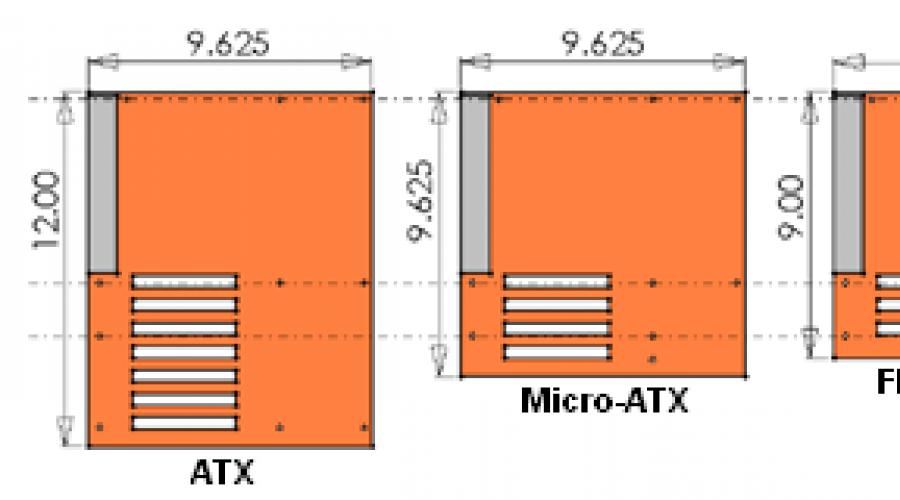
Ayrıca oku
Anakart nasıl seçilir | Biçim faktörleri
Büyük üreticiler herhangi bir konfigürasyon ve formattaki hazır PC'leri toplayabilirken, ATX formatlı anakartlar ve çeşitleri, bilgisayarların kendi kendine montajı için çözümler pazarını dolduruyor. Daha küçük ATX sürümleri, genişletme seçeneklerini sınırlandırır ve sizi entegre veya harici cihazlara daha bağımlı hale getirirken minyatür bir sistem oluşturmanıza da olanak tanır. Tümleşik ses ve ağ denetleyicilerinin artık genişleme kartlarına ihtiyaç duymayacakları bir noktaya geldiği düşünüldüğünde bile, tümleşik grafikler için aynı şey söylenemez. Bilgisayarınızı yalnızca video izlemek ve iş uygulamalarını çalıştırmaktan daha fazlası için kullanıyorsanız, muhtemelen 3B içeriği desteklemek için ayrı bir grafik kartı takmak isteyeceksiniz. Ofis iş istasyonları ve medya oynatıcılar kullanım ömürleri boyunca yalnızca tek bir işlevi yerine getirebilirken, çok amaçlı bir yapılandırma oluştururken, genişletme kartları için ek alana sahip olmak iyi olur.
Mini-ITX üzerinden ATX
ATX formatı, önceki AT form faktörünün üç eksikliğini gidermek için geliştirildi ve bir dizi iyileştirmeye sahip. İlk olarak, kartın işlemciye ayrılmış kısmı uzun ekran kartlarından uzakta bulunurken, AT kartlarında işlemci video kartları için yuvaların arkasına veya yerine takılmıştır. İkinci olarak, anakart üzerinde ayrı bir G / Ç panelinin tanıtılması, yuvalardaki USB, Ethernet ve ses girişlerini kapatan braketler olmadan yapmayı mümkün kılar. Üçüncüsü, soğutma, güç kaynağı ve/veya fan aracılığıyla ön alt kenardan arka üst kenara gider. Her üç yenilik de platformdaki işlemci ve genişletme yuvalarını sınırlamaya yardımcı olur.
İyileştirmelerin en önemlisi, ana karta, sistemin kapanma sırasında kendini kapatmasına ve aynı zamanda zilde uyandırma (modem kullanarak), LAN'da uyandırma (kullanarak) etkinleştirmesine izin veren bir güç anahtarının eklenmesiydi. bir ağ bağdaştırıcısı), klavyedeki açma/kapama ve kısayol düğmeleri.
ATX'ten türetilen formatlar aynı işlemci soketini kullanır, bu nedenle gerekirse daha küçük anakartlar daha büyük kasalara sığabilir. ATX standardı, mikro-ATX ve Flex-ATX form faktörlerini içerir. Shuttle tasarımlı bilgisayarların çoğu (genellikle SFF - Shuttle Form Faktörü veya Küçük Form Faktörü olarak anılır), yaklaşık 20 cm'ye küçültülmüş Flex-ATX kartının iki yuvalı bir varyantını kullanır. Daha sonra VIA, mini-ITX form faktörünü 17 cm, konektör sayısını bire kadar azaltır.
ATX boyutları kesirli inç cinsindendir ve en yakın milimetreye yuvarlama en muhtemel nedeni Anakart montaj deliklerinin neden birçok durumda montaj noktalarından hafifçe kaydırıldığı. ATX'in yaratıcısı Intel bile son zamanlarda boyutları orijinal tanımlardan (inç cinsinden) dönüştürürken değerleri yuvarlamaktadır.

Yukarıdaki resim, çeşitli form faktörlerinde maksimum boyut ve maksimum yuva sayısını karşılaştırır ve noktalı çizgiler, daha küçük form faktörlü kartlardaki montaj deliklerinin daha büyük kasalardakilerle nasıl eşleştiğini gösterir. Ayrıca şekilde gösterilen uzun zaman önce unutulmuş karar mini-ITX sorunları.
Güçlü mini-ITX oyun yapılandırmaları ortaya çıkmadan önce bile AMD, yeni DTX form faktörünün tanıtımıyla Shuttle oyun cihazları için standardı belirlemeye çalıştı ve mini-DTX adlı iki yuvalı varyantı, boyut olarak mini-ITX'e benziyor. biraz daha derin olması, dört bellek modülü ve tam teşekküllü bir işlemci voltaj regülatörü yerleştirmenize olanak tanır. Mini-ITX oyun kasalarının çoğu DTX anakartları için uygun olsa da, mini-ITX form faktörünün sürekliliği, üreticilerin DTX için çözümler geliştirmesini engelliyor. Yukarıda gösterildiği gibi, daha küçük bir anakart daha büyük bir kasaya uyduğunda aynı kural geçerlidir.
Özel Form Faktörleri
Büyük boyutlu anakartlar, yukarıda listelediğimiz form faktörlerinden herhangi biri kadar uzun süredir kullanılmaktadır. En eskilerinden biri, 13 inç (arkadan öne 33 cm) derinliğe sahip EATX'tir. Foxconn'un 10 yuvalı bir form faktörü geliştirme girişimi, yalnızca 10 yuvalı kasaları piyasaya sürmekte başarılı oldu ve diğer üreticiler, kasadaki onuncu yuvanın kurulum için kullanıldığı 9 yuvalı XL-ATX (34,5 cm) ile yanıt verdi. platformun alt yuvasına büyük boyutlu bir ekran kartı takın. İlgili kasalar, XL-ATX uyumlu olarak etiketlenmiştir ve mini-ITX'e kadar çok çeşitli küçük anakartlara uyacaktır.
Anakart nasıl seçilir | Konnektörler
İşlemci soketleri açısından anakartlar eskiden yaşına ve fiyatına göre iki sınıfa ayrılırdı ancak AMD üçüncü sınıf düşük güçlü platformlar oluşturmuş. Onları popülerliğe göre sıralayacağız:
Intel LGA1150
En geniş Intel işlemci yelpazesini destekleyen LGA 1150 soketli anakartlar, iki DDR3 bellek kanalına ve üç adede kadar ek cihaz arasında paylaşılabilen tam hızda (8 GTex/sn) 16 adede kadar PCI Express 3.0 yoluna bağlanır. İşlemcinin kendisi bellek ve PCIe 3.0 denetleyicileri içerir, bu da yonga setinde ek bir kuzey köprüsü ihtiyacını ortadan kaldırır. Bunun yerine, tek parça bir denetleyici merkezi, geleneksel bir güney köprüsü görevi görür. Daha az bant genişliği gerektiren cihazları bağlamak için ikincil bir PCIe 2.0 denetleyicisi kullanır.

Konektör için tasarlandığından çok sayıda PCIe bağlantıları, LGA 1150 genellikle yalnızca birkaç genişletme yuvasına ihtiyaç duyanlar için en iyisidir. PCIe 3.0'ın bant genişliği avantajı, SLI ve CrossFire gibi çok işlemcili yapılandırmalarda lüks performans düzeylerine izin verir, ancak diziye üçüncü bir kart eklemek sorunlu olabilir (Nvidia, dört şeritli yuvalarda SLI uyumluluğunu bile engeller). Ayrıca, sekiz PCIe 2.0 hattının tümü, 6 SATA 6Gb/sn bağlantı noktası, 6 adet USB 3.0 bağlantı noktasının tümü ve herhangi bir GbE ağ denetleyicisi dahil olmak üzere tüm bağlı cihazlarla 2GB/sn iş hacmi kapasitesine sahiptir.
AMD Soketi AM3+
AMD AM3+ soketi, üç yıldır amiral gemisi konumunda ve şirket üst düzey bilgisayar pazarına daha az odaklanmış olmasına ve genel bileşenleri yükseltmeye devam etmesine rağmen. 990FX yonga seti, en üst platform unvanını korumaya yardımcı olur: kuzey köprüsü üzerinden 42 PCI Express 2.0 hattı ve güney köprüsü üzerinden iki şerit daha sağlar. İşlemciye entegre bellek denetleyicisi, DDR3-1866'ya kadar (ve hız aşırtma ile biraz daha fazlasını) çift kanallı belleği destekler. Hız aşırtma demişken, desteklenen CPU yelpazesi, 4.7 GHz'e (temel mimari özelliklerinin çok ötesinde) hız aşırtmalı sıvı soğutmalı sekiz çekirdekli işlemciden 110$ fiyat aralığındaki dört çekirdekli modele kadar uzanıyor.

Yakında olduğunu düşünürsek bu platform piyasadan çekilecek, sadece tüm seçenekleri dikkatlice değerlendiren ve orada durmaya karar veren alıcılara tavsiye ediyoruz.
Intel LGA 2011-v3
Intel Haswell-E (5900 ve 5800 serisi) Core i7 işlemcileri (8 adede kadar fiziksel çekirdeğe kadar) için destek sunan LGA 2011-v3 konektörü, işlemciden genişletme yuvalarına kadar 40 adede kadar PCIe 3.0 yolu yönlendirir. Dört DDR4 bellek kanalına ek olarak büyük PCIe 3.0 denetleyicisi, yalnızca yüksek işlem gücüne değil, aynı zamanda yüksek bant genişliğine sahip genişletme kartlarını da desteklemeye ihtiyaç duyan kullanıcılar için en iyi seçimdir.

Intel, ileri teknoloji platformlar için önceki konektörün aksine, ürün serisindeki en iyi 5900 serisi modellerini, 5800 serisi işlemciye dayalı alt seviye 5800 serisi işlemcilerdeki on iki tümleşik PCIe 3.0 hattını devre dışı bırakarak yapay olarak korkutarak farklılaştırıyor. çok güçlü olmayan bir işlemciye ve çok pahalı bir ekran kartına sahip olabilecek alıcılar. Seçilen anakarta bağlı olarak, kullanılabilir şerit sayısındaki azalma, SLI modunda üç ekran kartının aynı anda kullanımına erişimi de engelleyebilir.
8 şeritli PCIe 2.0 denetleyici, yonga setine entegre edilmiştir ve tıpkı LGA 1150 gibi 2 GB/sn veri hızında çalışır.
Intel LGA 2011
Destekleyici Intel işlemciler Ivy Bridge-E (4900 ve 4800 serisi) ve Sandy Bridge-E (3900 ve 3800 serisi) Core i7 (8 adede kadar fiziksel çekirdek), LGA 2011, 40 PCIe hattını doğrudan işlemciden birden çok yuvaya yönlendirir. 40 şeritli denetleyici işlemcide bulunduğundan, yeni CPU Ivy Bridge, yerel olarak yalnızca PCIe 2.0 ile çalışan bir platforma PCIe 3.0 modu için destek ekler.

Intel bir "v3" değişimi yayınladığından, LGA 2011'deki mevcut platformlar neredeyse modası geçmiş olarak kabul edilmelidir. Tasarruf etmek isteyen bazı müşteriler, 5800 serisi işlemcide 28 satıra düşürülen 4800 serisi işlemci için 40 hatlı denetleyiciye sahip bu ürünü seçebilir.Benzer şekilde, DDR3 bellek standardı ana akımda daha yaygın olarak bulunur. pazar ve DDR4'ten daha düşük maliyetler. Ancak yükseltme seçeneklerini düşünürken, bu platformun yaşam döngüsünün sonunu unutmamalısınız.
AMD Soket FM2+
AMD'nin ana akım platform versiyonu, Intel'in çözümüne benzer: 16 PCIe 3.0 yolu, bir veya iki yüksek bant genişliğine sahip genişletme kartını birbirine bağlar. Intel ile karşılaştırıldığında AMD, işlemciye sekiz PCIe 2.0 hattından dördünü vererek yonga setinin 2GB/s bağlantılarının platform yetenekleri üzerindeki etkisini ortadan kaldırır.

Intel'in çözümünden farklı olarak Nvidia, AMD'nin FM2+ yonga setinde SLI'yi desteklemez, ancak CrossFire uyumluluğu sağlar ve hatta tümleşik grafiklerle birleştirildiğinde düşük kaliteli bir AMD grafik kartının performansını artırmak için hibrit modu destekler. Ancak bu teknolojide bazı sorunlarla karşılaştık ve okuyucularımıza önermiyoruz.
AMD soketi AM1
Bu durumda AMD, güç tüketiminden ve müşterilerin parasından tasarruf etmek için tüm yonga setini CPU ile entegre eder. Bu düşük kaliteli işlemciler, bir PCIe 2.0 x4 grafik kartını, dört PCIe aygıtını (tümleşik kart yuvası veya genişletme yuvası), iki USB 3.0 konektörünü ve bir çift SATA 6Gb/s aygıtını destekler. Bu çözüm öncelikle tümleşik işlemciye sahip anakartlarla rekabet etmelidir, ancak platforma bir soket eklemek AMD'ye diğer CPU modellerini daha iyi konumlandırma fırsatı verir.
Kendi PC'nizi toplamak kolay bir iş değildir. Sistemin her detayını dikkatlice düşünmek önemlidir. Ancak çoğu kullanıcı, nasıl bir anakart veya güç kaynağı seçileceğini düşünmez. Tüm enerjilerini işlemci ve ekran kartı almaya harcıyorlar. Bütün bunlar, bileşenlerin dengesiz veya daha da kötüsü uyumsuz olabileceği gerçeğine yol açar.
Önem
Bir bilgisayar için anakartın nasıl seçileceğini anlamak şarttır. Sistemin diğer tüm elemanları bu platforma bağlıdır. PC'nin hizmet ömrünü ve kararlılığını etkiler.
Tüm cihazlarla uyumlu olmasının yanı sıra gelecekte sistemi iyileştirme fırsatı sağlamalıdır. Bu nedenle, teknoloji geliştikçe ve oyun bilgisayarları 1-2 yılda bir güncellendiğinden, anakart seçerken geleceğe bakmak çok önemlidir.
Anakart
Anakartlar sadece bir bilgisayarda değil, diğer cihazlarda da olabilir. Ancak tam olarak PC sistemini düşündüğümüz için, üçüncü taraf konularına girmeyeceğiz ve bilgisayar kartının bileşenlerini dikkate almayacağız.
Anakartın çıkarılamayan önemli parçaları vardır. Bunlar şunları içerir:
- için konektör;
- RAM için yuvalar;
- kuzey ve güney köprüleri;
- önyükleme ROM'u;
- çeşitli genişletme yuvaları;
- çevresel aygıtların arabirimleri ve denetleyicileri.
Sistem biriminin tamamlanabilmesi için ana karta bir güç kaynağı ve bir soğutma sistemi bağlanmıştır.
Seçenek
Bir anakart nasıl seçilir? Bu cihazı satın alırken dikkate alınması gereken birçok parametre vardır. Bu içerir:
- üretici firma;
- fiyat;
- form faktörü;
- priz;
- yonga seti;
- hafıza;
- yuvalar ve konektörler;
- elektronik parçalar;
- Güç düzenleri;
- Soğutma Sistemleri;
- ekipman ve çok daha fazlası.
Bir platform seçerken hata yapmamak için bu noktaların her birini daha ayrıntılı olarak ele almak ve hangi unsurun neden sorumlu olduğunu anlamak önemlidir.
Üretici ve fiyat
Bu seçenek, her zaman nasıl bir anakart seçileceği sorusunun anahtarı değildir. Bunun nedeni, tüm kullanıcıların platformların piyasaya sürülmesini takip etmemesidir. Satış liderinin kim olduğunu, hangi şirketin bütçe veya oyun anakartlarının üretimine odaklandığını bilmiyorlar. Bu nedenle, bu durumda, daha çok maliyete odaklanır.
Ancak yine de genel bir resim elde edebilir ve önde gelen üreticilere işaret edebilirsiniz. Bir liderin adını söylemek kolay değil, ancak çoğu deneyimli kullanıcı Asus'un en iyilerden biri olduğu konusunda hemfikir olacaktır. Orta ve üst düzey panolar üretir. Malzemelerin kalitesi her zaman iyidir, ancak maliyet bazen çok yüksektir.
Asus platformlarla pek çalışmıyor giriş seviyesi ve serbest bırakılırlarsa, marka için fazla ödeme kesinlikle buna değmez. Ancak orta segmentteki modellere yakından bakarsanız, gerçekten kaliteli ve dayanıklı bir cihaz almak için fazladan ödeme yapmak mantıklı olabilir.

Giriş seviyesi anakartlar en iyi Gigabyte ve ASRock ile çalışır. Son üretici, Asus'un bir yan kuruluşudur. Her iki şirket de iş bilgisayarları için düşük maliyetli çözümler geliştirme konusunda kanıtlanmış bir geçmişe sahiptir.
Birçok kişi Intel için hangi anakartın seçileceğini soruyor. Yukarıda açıklanan üreticilere ek olarak, Intel'in kendisine de dikkat etmeye değer. Kurum, kendi yonga setine dayalı olarak istikrarlı ve yüksek kaliteli platformlar üretiyor. Tek dezavantajı, daha az işlevsel ve daha pahalı olmalarıdır, bu nedenle kurumsal sektörde daha popülerdirler.
yonga seti
Bir sonraki önemli faktör, yonga seti seçimidir. Genel olarak, bu, tüm sistemin bir bütün olarak bağlı olduğu en önemli parametredir. Bir kullanıcı sistemi kendi başına toplamaya karar verdiğinde, hemen karar vermelidir: tercihini verecektir. Intel tarafından veya AMD'dir.

İşlemciyi ve buna göre soketi daha fazla seçmeniz gerekeceğinden buna hemen karar vermelisiniz.
Intel'den yonga seti
Seçim Intel'e düşerse, dört ana yonga setini bulmanız gerekecek. Örneğin hangisini seçeceğinizi bilmiyorsanız, B250/H270 ve Z270 yonga setli modellere yakından bakın. İkincisi, profesyonel sistemler için de harika bir seçenektir. Kurumsal bir bilgisayara ihtiyacınız varsa Q270 uygundur ve harika güçlü PC'ler için X99 / X299 uygundur.
8. nesil bir işlemci alacaksanız orta ve güçlü sistemler için sırasıyla B350 / H370 ve Z370'e dikkat etmeniz gerekiyor.
Ortalama bir multimedya veya oyun bilgisayarı için B250/H270 veya eşdeğeri 8. nesil iş görecektir. İşlemci çarpanını deneyecek ve değiştirecekseniz, Z270 ve Z370 yonga setli daha pahalı bir model almanız gerekecek.
AMD'den yonga seti
AMD ayrıca tüm anakartlarını dizine göre kolayca ayırdı. Bir ofis veya multimedya bilgisayarı için A320 yonga setini seçmeniz gerekir. Oyun sistemi, B350 yonga setine göre toplanabilir. Deney yapmayı sevenler için X370 platformu sağlanmaktadır.
İlk seçenek en kolay olanıdır çünkü işlemciyi hızaşırtma yeteneğine bile sahip değildir. Ancak yonga setinin oyun versiyonu bu görevin üstesinden gelebilir. X370 iyidir çünkü hız aşırtmaya ek olarak karta birkaç ekran kartı takmanıza izin verir.
Form faktörü
Bir sonraki önemli husus, sistem platformunun biçim faktörüdür. Uzmanlar, cihazın boyutlarını böyle adlandırır. Alışılmadık form faktörlerine ek olarak, üç ana faktör vardır: ATX, MicroATX (mATX) ve Mini-ITX.

ATX, en yaygın tam boyutlu platform formatıdır ve PC için en iyisi olarak kabul edilir. En büyüğü olduğu için üzerine pek çok cihaz sığabilir. Örneğin hangi anakartı seçeceğinizi bilmiyorsanız ATX boyutlarına mutlaka dikkat etmelisiniz.
MicroATX ayrıca genellikle bir oyun sistemi için bir platform haline gelir. Ancak bu, aynı zamanda daha az bağlayıcı içeren azaltılmış bir platform biçimidir. Hem tam boyutlu bir kasaya hem de kompakt bir kasaya takılabilir.
Mini-ITX, mini PC'ler oluşturmak için kullanılan çok kompakt bir anakarttır. Böyle bir bilgisayarın boyutu sınırlıdır ve özel soğutmaya ihtiyaç duyar.
priz
Birçoğu, bir işlemci için bir anakartın nasıl seçileceğini merak ediyor. Halihazırda Intel veya AMD şirketlerinden birini tercih ettiyseniz, işlemcilerden birini tercih etmeniz gerekecektir. Aksi takdirde, işlemci soketi verilerine ihtiyaç duyulduğu için platformu alamazsınız.
soket nedir? Bu, çipi platforma bağlamak için kullanılan bir konektör biçimidir. Anakart, üzerine kurulacak işlemci ile aynı konektöre sahip olmalıdır.
Üretici, işlemci soketleriyle çok sık deneyler yapar. Yıldan yıla değişirler ve yeni değişiklikler alırlar. Bu nedenle, en modern sokete sahip olacak bir yonga ve kart satın almak önemlidir. Böylece ekstra harcama yapmadan sistemi daha da geliştirebilirsiniz.

Artık Intel veya AMD işlemcilerin tüm mevcut soketleri eski, modası geçmiş ve modern olarak ayrılabilir. Intel'den bahsediyorsak, modası geçmiş ve modası geçmiş: Soket 478, 775, 2011, 1150. Ancak yenileri: sürüm 2 ve 2066.
En modern olanlar arasında AM4 ve TR4 vardır. Ancak çoktan modası geçmiş ve modası geçmiş hale geldiler: AM1, AM2 ve diğerleri.
Hafıza
Bellek yuvaları da anakart seçimini etkiler. Kompakt MicroATX form faktörü hakkında konuşursak, nadiren 2'den fazla yuva vardır. Ancak tam boyutlu platformlar 4 yuva ile donatılmıştır.
Elbette birçoğunun ikiden fazla bellek yuvasına ihtiyacı olmayabilir. RAM'i daha da artırmak istiyorsanız, boş slotlar çok faydalı olacaktır.
Bellek modülünün türüne de dikkat etmeye değer. Modern platformlar halihazırda DDR4 tipini desteklemektedir. Daha fazla bütçe sürümü, 2666 MHz'e kadar yüksek hızlarda çalışabilir. Ancak orta ve yüksek sınıf anakartlar 3,6 GHz'e kadar hızlara sahiptir.

Oyun anakartı seçmek için 3 GHz hızlarını destekleyen platformlara para harcamak gerekmiyor. Maliyetleri çok daha yüksek, ancak somut bir artış oyun performansı HAYIR. Ek olarak, RAM modüllerinin kendisi de ucuz değildir. Belleğin hızı ne kadar yüksek olursa, işlemcinin bununla baş etmesi o kadar zor olur. En iyi seçenek, 2,4 GHz frekanslı DDR4 bellektir.
Video kartı
Bir grafik bağdaştırıcısını bağlamak için kullanılan konektörler, hemen hemen her anakartta evrenseldir. Tüm modern platformlar bir PCI-Express arayüzü ile donatılmıştır. Platformda bu tür birkaç yuva bulunur, bu da üzerine aynı anda birkaç grafik bağdaştırıcısının takılabileceği anlamına gelir. Bazı uzmanlar, bu durumda daha güçlü bir video kartı satın almanın birkaç ortalama karttan daha iyi olduğuna inanıyor.
Genişletme yuvaları, örneğin katı hal sürücüsü veya ses kartı takılarak diğer aygıtlar tarafından da kullanılabilir.

Konnektörler
Yuvalar açık sistem platformu genellikle atlanır, çünkü onları anlamak oldukça zordur. Ancak bu daha az önemli bir faktör değildir. Bağlanmak HDD evrensel bir 3'e ihtiyaç duyar. En yeni anakartlarda ayrıca en son nesil SSD'leri bağlamak için gerekli olan bir M.2 yuvası bulunur. Anakartın güç konektörüne daha yakından bakmamız gerekecek. Modern modeller 24 pimli bir konektörle donatılmıştır.
Çip, 4 veya 8 pinli bir yuva ile çalıştırılabilir.
Entegre cihazlar
Çoğu zaman, üretici platforma entegre cihazlar yerleştirir. Bazı sistemler, anakartta tümleşik bir grafik adaptörü bulunduğundan grafik kartı olmadan da çalışabilir. Ancak, entegre bir video çekirdeğine sahip bir işlemci satın almak önemlidir.
Platform ayrıca entegre bir ses kartına sahiptir. Çoğu zaman herhangi bir görev için yeterlidir. Ancak platformda ek bir ses kartı için bir yuva da var. Örneğin müzik kaydetmek isteyenler ihtiyaç duyabilir.
Diğer entegre cihazların yanı sıra bir ağ kartı, Wi-Fi ve Bluetooth da var. Günlük kullanım için standart ayarlar yeterlidir.
Arayüz paneli
Modern panolarda tüm standart harici konektörler bulunur. Bu nedenle, bu noktada dikkat edilmesi çok önemli değildir. Bazı belirli cihazları bağlamanız gerekiyorsa, mevcut arabirim paneli konektörlerinin listesini incelemeniz gerekecektir.

Kripto para madenciliği
Madencilik için hangi anakart seçilir? Bu soruyu sorduysanız, neyin önemli olduğunu anlamışsınızdır. bu süreç. Önemli olan, platformun birden fazla ekran kartını desteklemesidir.
Bir anakart seçerken şunlara dikkat etmek önemlidir:
- PCI-E yuvalarının sayısı ve konumu. Konumlarının birkaç türün bağlantısına ve soğumalarına müdahale etmemesi önemlidir.
- Kartın ucuz bir çip ile uyumluluğu. Madencilikte işlemci performansı önemsizdir.
- Kripto para birimi madenciliği için optimizasyon. Platformun, sistemi ana görevden uzaklaştırabilecek herhangi bir ekstra fonksiyona sahip olmaması gerekmektedir.
- Fiyat.
Kullanıcı asics satın almak istemiyorsa, ancak kendi başına madencilik için bir bilgisayar kurmaya hazırsa, tüm bileşenleri tam olarak anlaması gerekecektir. Üreticiler, tüm hikayeyi kripto para birimleri ile hızla anladılar ve madencilik için özel cihazlar üretmeye başladılar.

ASRock bu konuda kendini gösterdi. Aklın en verimli şekilde kullanılması için optimize edilmiş platform modelleri çıkarmıştır. Diğer şirketler bu üreticinin gerisinde kalmasa da: Asus, MSI, Gigabyte.
sonuçlar
Görevlerini ve yeteneklerini anlarsanız, bir anakart seçmek kolaydır. Ana şey, yonga setine karar vermek, işlemciyi ve dolayısıyla soketi seçmektir. Gerekli RAM miktarı ve türü ile uğraştıktan sonra ve son olarak, ekran kartı sayısıyla ilgili sorunu çözün.
Aksi takdirde, anakartlarda benzer sayıda dahili ve harici konektör bulunur, çoğu model entegre bir video çekirdeğini, ses ve ağ kartlarını destekler.
Bir bilgisayarı monte etmek veya yükseltmek, birkaç girdi içeren bir soruna çözümdür ve sonuç, aile bütçesini tüketmemek için tüm "Dilek Listesini" mümkün olduğunca karşılamalı ve tüm "mogelki" yi karşılamalıdır. Pekala, herhangi bir bilgisayarı oluşturan parçalardan, temelden, temelden, sistemlerimizin anasından bahsetmeye başlayalım. Anladığınız gibi, bugün bir anakartın nasıl seçileceğinden, hangi modelin en iyi satın alma olabileceğinden, gereksiz işlevler için fazla ödeme yapmadan nelerden tasarruf edebileceğinizden bahsedeceğiz. Bugün ilk bölüm ve alt ve orta fiyat aralığına bakacağız, modelleri "hız aşırtma için" ve oyunları bir sonraki sefere bırakacağız.
seçim kriterleri
Her zaman olduğu gibi, Rus yaşamının geleneksel öğesi olan "sobadan" dans ediyoruz, bunun için üreticilerin çok sayıda anakart çıkardığı "halk" soketi 1151'i seçeceğiz. Böyle bir seçimle, bazen gözler gerçekten "koşar". Ücretlerin nasıl farklılık gösterdiğini ve üreticinin bizden şu veya bu miktarı ne için almak istediğini ve bu miktar için ne vereceğimizi bulmalıyız.
Bilgiyle donanmış olarak, tüm panoları birkaç sınıfa dağıtacağız. Doğal olarak, bu bölünme koşulludur ve bütçe segmentindeki bir anakarttan yalnızca ofis kullanımına uygun donuk performansın beklenebileceği anlamına gelmez.
Hiç de bile. Dahası, tanınmış üreticilerin oyun blokları olarak konumlandırılan hazır sistem blokları bile, genellikle bunun için pek uygun görünmeyen H110 yonga setine dayalı anakartlarla donatılmıştır.
Yine de işlevsellik ve en önemlisi genişletme seçenekleri açısından anakartlar farklıdır. Nasıl farklı oldukları ve seçildikleri amaca bağlı olarak. İşlemciyi ve belleği hızaşırtma olasılığıyla ilgileniyorsanız, bu bir cihaz sınıfıdır. Toplanan bilgisayar, satın alındığı biçimde değiştirilene / yükseltilene kadar normal modda çalışmak zorunda kalacaksa, gereksiz işlevler için fazla ödeme yapmanın anlamı nedir?
Form faktörünü de sınırlamayacağım. ATX, mATX, Mini-ITX, Mini-STX ve diğerleri - her şeyi bir kenara bırakıp değerlendireceğiz. Parantez dışında bırakacağımız tek şey, belirli bir markanın tercihleri, hizmet kalitesidir.
Bütçe anakartları
Modeller bu bölüme fiyata göre değil, yeteneklerine göre girer. Katılıyorum, H110 yonga seti en iyi çözümlere atfedilemez. Bu, oldukça sınırlı genişletme ve yapılandırma seçeneklerine sahip sistemler oluşturmak için tipik olarak bir bütçe seçeneğidir.
Aynı zamanda, bu tür anakartlar işlerini daha pahalı modellerden daha kötü yapmazlar ve yetenekleri dahilinde olması gerektiği gibi çalışırlar. O halde şu anda indirimde olanlara bir göz atalım. Artan sırayla gidelim.
ASRock H110M-DGS R3.0
Fiyatı yaklaşık 3000 ruble olan en ucuz modellerden biri. PCI-E x16 yuvası, 1 PCI-E x1 yuvası, 4 SATA3 yuvası, DDR4-2133 bellek için 2 yuvası vardır. Bununla birlikte, soğutma için bir radyatör ile tipik bir bütçe seçeneği kullanılır.
R3.0, bunun kartın 3. revizyonu olduğu ve kutudan çıkar çıkmaz 7. nesil Kaby Lake işlemcileri desteklemesi gerektiği anlamına gelir. Daha önceki bir tahta geldiyse, o zaman da sorun değil. Aşırı durumlarda, BIOS'u güncellemeniz gerekecektir.
Kart bir microATX form faktörüne sahiptir. 8 pimli CPU güç konektörü sokete yakındır ve bu da hacimli soğutucular takarken sorunlara neden olabilir. Kabloyu kaliteli ve düzgün bir şekilde döşemek mümkün olmayabilir. Doğal olarak, iki ekran kartı kullanmaktan söz edilmiyor. Ayrıca, bir monitör bağlamak için yalnızca DVI vardır.
MSI H110M PRO-D
 Aslında, bir öncekinin doğrudan bir analogudur, farklıysa maliyet, mağazaya bağlı olarak şu veya bu yönde 100-200 ruble'dir. Farklardan - 2 PCI-E x1 yuvası, 6 güç fazı, 2 USB 3.1 yuvası ve belki de hepsi bu kadar. Biraz daha büyük bir boyut, kartın daha geleneksel bir şekilde yerleştirilmesine izin verdi ve sürücüleri bağlamak için konektörleri alt kenar boyunca yerleştirdi.
Aslında, bir öncekinin doğrudan bir analogudur, farklıysa maliyet, mağazaya bağlı olarak şu veya bu yönde 100-200 ruble'dir. Farklardan - 2 PCI-E x1 yuvası, 6 güç fazı, 2 USB 3.1 yuvası ve belki de hepsi bu kadar. Biraz daha büyük bir boyut, kartın daha geleneksel bir şekilde yerleştirilmesine izin verdi ve sürücüleri bağlamak için konektörleri alt kenar boyunca yerleştirdi.
Genel olarak, bu, minimum para için fazlasıyla değerli bir seçimdir ve yönetim kurulu mükemmel performans gösterir. Yalnızca DVI'ya, M.2'ye değil, yalnızca iki bellek yuvasına katlanmaya hazırsanız ve çok fazla ek aygıt takmayı planlamıyorsanız, o zaman bu kart kesinlikle bir pazarlık.
ASUS H110M-R/C/SI
 Yaklaşık 3300 ruble fiyatla. listelenenlerden belki de yalnızca HDMI varlığıyla farklıdır. Daha fazla fayda yok. Yani, bir monitörü bağlamak için yalnızca DVI yeterli değilse, o zaman bu durumda tüm "hayvanat bahçesi" mevcuttur - VGA, DVI, HDMI. Geniş bir monitör bağlama olasılığı için birkaç yüz ruble fazla ödeme tamamen haklı.
Yaklaşık 3300 ruble fiyatla. listelenenlerden belki de yalnızca HDMI varlığıyla farklıdır. Daha fazla fayda yok. Yani, bir monitörü bağlamak için yalnızca DVI yeterli değilse, o zaman bu durumda tüm "hayvanat bahçesi" mevcuttur - VGA, DVI, HDMI. Geniş bir monitör bağlama olasılığı için birkaç yüz ruble fazla ödeme tamamen haklı.
Özelliklerden, ön ses konektörlerini bağlamak için başarısız kontak düzenlemesinden bahsetmeye değer. PCI-E x16 yuvasının hemen önünde bulunurlar ve takılı ekran kartı bu pimleri kapatır. Evet ve SATA'lardan biri tahtada biraz daha derinde olan sıradan öne çıkıyor.
MSI H110M PRO-VD (PLUS)
 3300 ruble'nin biraz üzerinde bir fiyata olağanüstü "anneler". Aynı zamanda, PLUS sürümü, arka duvardaki daha az sayıda USB bağlantı noktası (4'e karşı 6) ve bir birleşik olanla birlikte iki tam teşekküllü PS / 2'nin varlığıyla normalden farklıdır. İşte böyle bir artı.
3300 ruble'nin biraz üzerinde bir fiyata olağanüstü "anneler". Aynı zamanda, PLUS sürümü, arka duvardaki daha az sayıda USB bağlantı noktası (4'e karşı 6) ve bir birleşik olanla birlikte iki tam teşekküllü PS / 2'nin varlığıyla normalden farklıdır. İşte böyle bir artı.
USB sürüm 3.1 kullanılır. DVI ve VGA, monitörü bağlamak için kullanılır. 4 SATA, 2 bellek yuvası, 1 PCI-E x16 ve 2 PCI-E x1 vardır.
Geri kalanında - normal tahtalar, daha ucuz alternatif yoksa, o zaman alabilirsin.
ASUS H110M-CS
Anlaşılmaz bir ücret, daha doğrusu bedeli. 3800 ruble için. her şey en ucuz ASRock H110M-DGS R3.0 durumunda olduğu gibi sunulur. Aradaki fark, ikinci bir PCI-E x1 yuvasının varlığı ve DVI'nın zaten arkaik olan VGA ile değiştirilmesidir. Bir marka için ne için fazla ödeme yapmalı?
MSI H110M EKO
 Fiyat 3800 ruble'nin biraz üzerinde. pahalı görünüyor, ancak öncekiyle karşılaştırıldığında, VGA, DVI, HDMI'nın varlığı ve ayrıca Realtek yongalarına dayalı çözümlerden biraz daha hızlı olan bir Intel yongasında bir ağ denetleyicisinin kullanılmasıyla bir şekilde telafi ediliyor.
Fiyat 3800 ruble'nin biraz üzerinde. pahalı görünüyor, ancak öncekiyle karşılaştırıldığında, VGA, DVI, HDMI'nın varlığı ve ayrıca Realtek yongalarına dayalı çözümlerden biraz daha hızlı olan bir Intel yongasında bir ağ denetleyicisinin kullanılmasıyla bir şekilde telafi ediliyor.
Yönetim kurulu, enerji tasarrufu için geniş fırsatlar sunar. Kullanılmayan elemanları (fanlar, ışıklar vb.) manuel olarak kapatmak mümkündür. Ayrıca orada otomatik mod 3 adede kadar enerji tasarrufu profili ayarlayabileceğiniz yer. yüksek kaliteli bir eleman tabanı kullanırken.
Aksi takdirde, bu ücretin lehine net bir argüman ve fazla ödeme nedenleri yoktur. Daha ucuz alternatiflere göre hiçbir avantajı yoktur.
MSI H110M Oyun
 Arka güzel isim, oyun tahtalarına ve kırmızı konektörlere ait olan üretici, önceki "çevre dostu" sürümden 700 ruble daha fazlasını istiyor. Dış çekicilik için ödeme yapmanız gerekecek.
Arka güzel isim, oyun tahtalarına ve kırmızı konektörlere ait olan üretici, önceki "çevre dostu" sürümden 700 ruble daha fazlasını istiyor. Dış çekicilik için ödeme yapmanız gerekecek.
Doğru, arka panelde 4 USB konektörü olmayacak (bu bizim zamanımızda yeterli değil), ancak 6 ve bunların 4'ü sürüm 3.1. Aksi takdirde, işlevsel olarak herhangi bir avantajı olmayan bir öncekinin bir analogudur.
MSI H110M BOMBASI
Fiyat - yaklaşık 4700 ruble. Bir Intel ağ yongası, PCI-E veriyolu üzerinde bir M.2 konektörü ve USB Type-C varlığıyla öncekilerin çoğundan farklıdır. Tüm fazla ödemeye değer mi - siz karar verin. İşletim sistemi altında bir SSD kurmak için M.2'nin varlığı, kompakt bilgisayarları monte ederken faydalı olabilir.
ASRock H110M-STX
 Çok kompakt sistemler oluşturmak için Mini-STX form faktörü kartı. Maliyet yaklaşık 5200 ruble. Düzen, konektörlerin yalnızca kartın arka kenarında değil, aynı zamanda ön tarafında da bulunduğu özeldir. Özelliklerden - 65 W'a kadar TDP'ye sahip işlemciler için destek, Intel ağ yongası kullanımı, SO-DIMM DDR4 bellek modülleri. USB Type-C, 2 SATA3 var. Bir monitör bağlamak için VGA, HDMI veya DisplayPort kullanabilirsiniz.
Çok kompakt sistemler oluşturmak için Mini-STX form faktörü kartı. Maliyet yaklaşık 5200 ruble. Düzen, konektörlerin yalnızca kartın arka kenarında değil, aynı zamanda ön tarafında da bulunduğu özeldir. Özelliklerden - 65 W'a kadar TDP'ye sahip işlemciler için destek, Intel ağ yongası kullanımı, SO-DIMM DDR4 bellek modülleri. USB Type-C, 2 SATA3 var. Bir monitör bağlamak için VGA, HDMI veya DisplayPort kullanabilirsiniz.
2 M.2 konektör takılı:
- Anahtar E (Soket 1) - Wi-fi veya Bluetooth modüllerini kurmak için.
- Anahtar M (Soket 3) - SSD sürücülerini PCIe Gen3 x4 2280 veriyoluna takmak için.
Lütfen bu kartın SATA veriyolunda çalışan M.2 sürücülerini desteklemediğini, yalnızca PCIe'yi desteklediğini unutmayın!
Harici bir 19 V güç kaynağı kullanılır.
ASUS H110T
 Form faktörü - İnce Mini-ITX. Fiyat - yaklaşık 5300 ruble. Önceki modelden farklılıklar - iki gigabit ağ arabiriminin varlığı (Intel ve Realtek yongalarına dayalı), USB Type-C'nin olmaması, 2242/2260 boyutlarında M.2 SSD desteği. En popüler 2280 SSD boyutu için destek olmaması, bu yuvanın kullanımını engelleyebilir.
Form faktörü - İnce Mini-ITX. Fiyat - yaklaşık 5300 ruble. Önceki modelden farklılıklar - iki gigabit ağ arabiriminin varlığı (Intel ve Realtek yongalarına dayalı), USB Type-C'nin olmaması, 2242/2260 boyutlarında M.2 SSD desteği. En popüler 2280 SSD boyutu için destek olmaması, bu yuvanın kullanımını engelleyebilir.
Monitörü bağlamak için HDMI, DisplayPort kullanabilirsiniz. Bellek - dizüstü bilgisayar, SO-DIMM.
Diğer seçenekler
Doğal olarak, bunların hepsi modeller değil. Sadece bence biraz ilgi çekici olabilecekleri listeledim. Yaklaşık aynı maliyet için, neredeyse hiçbir şeyde farklılık göstermeyen diğer seçenekleri bulabilirsiniz. Bu nedenle, en ucuz modeller, örneğin Gigabyte GA-H110M-S2 ile rekabet edebilir, ancak aynı veya biraz daha yüksek (50-100 ruble) maliyetle hiçbir avantajı yoktur. Tüm fark, güç fazlarının sayısına ve düzenine bağlıdır.
MSI H110M PRO-VH, MSI H110M PRO-VD (PLUS) modellerinin tipik bir rakibidir ve yalnızca yaklaşık 60 ruble ödemeniz gereken HDMI varlığında farklılık gösterir.
Gerçekten ihtiyaç varsa birkaç yüz ruble fazladan ödeyebilirsiniz. HDMI konektörü, M.2 veya eski COM veya LPT arabirimleri aracılığıyla bağlı ekipmanınız var.
Aslında birçok kart modelinde, öncelikle bir monitör bağlamak için kurulu arabirimlerde farklılık gösteren birkaç değişiklik vardır. Bu nedenle, ASRock'ın en basit H110M-DGS R3.0'ında yalnızca DVI bulunur ve H110M-DVS R3.0'da ayrıca VGA bulunur. Doğru, zaten 400 rubleye mal oluyor. ASRock H110M-HDV zaten HDMI ile donatılmıştır ve bunun için önceki sürüme kıyasla 100 ruble daha ödemeniz gerekecektir.
 Gigabyte GA-H110-D3A, ASRock H110 Pro BTC+ ve benzerleri gibi kartlar biraz farklıdır. Maliyetleri birincisi için 7500, ikincisi için yaklaşık 12700'dür. Her ikisi de tam teşekküllü ATX'tir ve PCI-E x1 bağlantı noktalarının sayısı gibi bir özellik, uygulamanın kapsamı hakkında konuşur. Gigabyte'da 5 tane var ve ASRock'ta 12 tane var. Bu kartların kripto para madenciliği için özel olarak tasarlandığı muhtemelen zaten açıktır.
Gigabyte GA-H110-D3A, ASRock H110 Pro BTC+ ve benzerleri gibi kartlar biraz farklıdır. Maliyetleri birincisi için 7500, ikincisi için yaklaşık 12700'dür. Her ikisi de tam teşekküllü ATX'tir ve PCI-E x1 bağlantı noktalarının sayısı gibi bir özellik, uygulamanın kapsamı hakkında konuşur. Gigabyte'da 5 tane var ve ASRock'ta 12 tane var. Bu kartların kripto para madenciliği için özel olarak tasarlandığı muhtemelen zaten açıktır.
Özetlemek gerekirse, kurullar arasında temel bir fark yoktur. Seçimi diğer konularda çok geniş olmayan gerekli kurulu arayüz seti ile en düşük fiyata herhangi birini alabilirsiniz. USB 3.0 / 3.1, USB Type-C, M.2 konektörünün varlığı ve miktarı bakımından farklılık gösterirler. Monitörün bağlanma biçiminde farklılıklar vardır. En ucuz anakart bile DVI üzerinden bağlanabilir. Evet ve HDMI ile model sadece 300 ruble daha pahalı.
İşlemci güç sistemindeki farka pek dikkat etmezdim. Birinin sadece 4 aşaması vardır, birinin 6 aşaması vardır. Ne kadar çok olursa o kadar iyi olduğu açıktır. Özellikle ASRock, güç fazı sayısından tasarruf etmeyi sever. Öte yandan, bu devreleri soğutmak için sadece radyatörleri var. İşlemcilerin hız aşırtmasının imkansız olduğu düşünüldüğünde, bu oldukça yeterli.
Belki Mini-ITX, Mini-STX form faktörü modellerinin kendine has özellikleri vardır, ancak bu tür anakartları seçerken, bu tür seçeneklere neden ihtiyaç duyulduğunu büyük olasılıkla biliyorsunuzdur.
Orta Sınıf Anakartlar
Burada, B150/250, H170/270, Q170/270 yonga setlerini temel alan anakartlar değerlendirilmek üzere kabul edilecektir. H110'dan daha fazla sayıda PCI-E hattı, 110. yonga setindeki 2. yonga setinden farklı olarak bu arayüzün 3. neslinin kullanımı, daha fazla sayıda USB bağlantı noktası ve kullanma yeteneği açısından farklılık gösterdiklerini hatırlatmama izin verin. zaten iki yerine 4 DIMM yuvası.
2xx nesli, 1xx yonga seti neslinden pek farklı değil. Ana farklılıklardan biri sürücü desteğidir. Bu yonga setlerinde hız aşırtma sağlanmaz. Bu, yalnızca işlemcinin veya belleğin frekansını artırarak yapılabilir. Çarpanı kilidi açılmış (işaretlemede "K" harfi olan) işlemcilerin kullanılması, bu özellik kullanılamadığı için haklı değildir.
B150/250 yonga setleri ofis çözümleriyle ünlüdür, ancak sunulan model sayısı fazla olsa da, Q170/270 daha çok kurumsal segmente odaklanan özel ürünlerdir ve bunları temel alan anakart modeli sayısı çok azdır. En popüler olanı, yalnızca işlemciyi bir çarpan ile hız aşırtma yeteneğinden yoksun olan H170/270'dir. Geri kalanında - en işlevsel seçeneklerden biri.
Önerilen tüm modelleri dikkate almak nankör bir iştir. Birçoğu var ve çoğu birbirinden pek farklı değil. En çekici seçeneklere odaklanacağım.
ASRock B150M-HDS
Aslında, ASRock B110M-HDS kartının tam bir analogudur, yalnızca farklı bir yonga setinde (B150) farklılık gösterir ve fiyatı yaklaşık 250-300 ruble daha yüksektir. Minimum konektör, M.2 eksikliği ve hatta SATA konektörlerinin pek iyi olmayan konumu göz önüne alındığında, satın almanın pek bir anlamı olduğunu düşünmüyorum. Kabloları güzel ve düzgün bir şekilde döşemek zor olacaktır.
Gigabyte GA-B150M-D2V
Halihazırda 6 SATA konektörü olan en ucuzlarından biri. Maliyet yaklaşık 4200 ruble. Profesyonellerde - arka duvarda 4 USB 3.0, bir monitör bağlamak için VGA ve DVI varlığı. Eksilerden - yalnızca 2 DIMM DDR4, HDMI ve M.2 eksikliği (bu eksi oldukça tartışmalı olsa da).
Paranız için - iyi bir seçenek.
Gigabyte GA-H170M-HD3 DDR3
 Oldukça tartışmalı bir model. Yonga seti - H170. Bir yandan, 6 SATA3, 2 SATA Express (eski konektör), RAID 0,1,5,10 desteği, PCI-E M.2, VGA, DVI, HDMI. Öte yandan, zaten modası geçmiş DDR3 neslinin belleğiyle çalışır ve bu tür yalnızca 2 modül takılabilir. Zamanımızda bu oldukça eksi, ancak diğer özellikler size uygunsa, o zaman alabilirsiniz. DDR3 ve DDR4 arasında gözle görülür bir fark olmayacaktır. Sorun yükseltme ile ilgili. Anakartı bir sonraki değiştirişinizde, bu bellek artık kullanılamaz.
Oldukça tartışmalı bir model. Yonga seti - H170. Bir yandan, 6 SATA3, 2 SATA Express (eski konektör), RAID 0,1,5,10 desteği, PCI-E M.2, VGA, DVI, HDMI. Öte yandan, zaten modası geçmiş DDR3 neslinin belleğiyle çalışır ve bu tür yalnızca 2 modül takılabilir. Zamanımızda bu oldukça eksi, ancak diğer özellikler size uygunsa, o zaman alabilirsiniz. DDR3 ve DDR4 arasında gözle görülür bir fark olmayacaktır. Sorun yükseltme ile ilgili. Anakartı bir sonraki değiştirişinizde, bu bellek artık kullanılamaz.
Bu belirli neslin bellek modülleri kalırsa, anakartı ve işlemciyi güncelleyerek, yeni nesil belleğe geçişi başka bir zamana erteleyerek paradan tasarruf edebilir ve bunları kullanabilirsiniz.
Bir PCI yuvasının varlığı da tartışmalıdır. Bir PCI-E daha iyi olurdu. Genel olarak, bu anakartı tam olarak belleğin yararsızlığı nedeniyle almazdım.
MSI B250M PRO-VD
4400 ruble için yeni bir B250 yonga setine dayalı ve en ucuzlarından biri olan bir anakart. Varlık, bir PCIe M.2 konektörü, arka duvarda 4 USB 3.1, 6 SATA sürücüsünü bağlayabilme özelliğidir. HDMI eksikliği (yalnızca VGA ve DVI vardır) ve yalnızca iki bellek yuvası olması hayal kırıklığı yaratabilir. Aksi takdirde, iyi bir yonga setinde cazip bir fiyata iyi bir seçenek.
ASRock B250M-HDV
Önceki modelin doğrudan rakibi. Biraz daha yüksek bir fiyat (yaklaşık 4500 ruble), HDMI varlığı ve Intel çipine dayalı bir gigabit ağ kartı ile farklılık gösterir. Doğru, USB yalnızca sürüm 3.0'dır, 3.1 ve Type-C yoktur. Kanımca, yeni çıkmış Type-C ve USB 3.0'ın eksikliği konusunda herhangi bir şikayet yoksa, seçenek MSI modeline göre biraz tercih edilir.
Para için iyi bir anakart.
ASUS H170M-E D3
 Gigabyte GA-H170M-HD3 DDR3'ten bile daha tartışmalı bir seçenek. Maliyet yaklaşık 4600 ruble. Aynı DDR3 bellek, RAM modüllerini takmak için 4 yuva olmasına rağmen. Aynı zamanda sadece 4 SATA3, RAID 0,1,5,10 desteği olmasına rağmen M.2 var.
Gigabyte GA-H170M-HD3 DDR3'ten bile daha tartışmalı bir seçenek. Maliyet yaklaşık 4600 ruble. Aynı DDR3 bellek, RAM modüllerini takmak için 4 yuva olmasına rağmen. Aynı zamanda sadece 4 SATA3, RAID 0,1,5,10 desteği olmasına rağmen M.2 var.
Bu model lehine hiçbir argümanım yok. Kesinlikle RAID'e ihtiyacınız varsa, 2 sürücü için daha fazla sürücü bağlayabileceğiniz biraz daha ucuz bir Gigabyte var. Tartışmalı olmasına rağmen tek artı 4 bellek yuvası ve o zaman bile 4 DIMM'ye ve aynı fiyata sahip bir Gigabyte GA-H170M-D3H DDR3 var. Model modası geçmiş ve satın almak için ilginç değil.
ASUS B150M-A/M.2
 Öncelikle en yeni yonga seti olmadığı için oldukça tartışmalı bir seçenek. Kendiniz için yargılayın. Sonuçta, 4800 ruble için. DDR4 ve HDMI için 4 konektör ve 6 SATA ve M.2 ve USB 3.1 Type-C vardır. Eksilerde - RAID eksikliği, bellek frekansının 2133 MHz ile sınırlandırılması. M.2'ye ihtiyacınız varsa ve Type-C kullanışlıysa, bu kartı satın alınacak adaylar listesine dahil etmek mantıklıdır. Pahalı değil ama ihtiyacınız olan her şeye sahip. Aynı zamanda, neredeyse aynı olan her şey daha yeni bir yonga setinde ve yaklaşık olarak aynı paraya bulunabilir.
Öncelikle en yeni yonga seti olmadığı için oldukça tartışmalı bir seçenek. Kendiniz için yargılayın. Sonuçta, 4800 ruble için. DDR4 ve HDMI için 4 konektör ve 6 SATA ve M.2 ve USB 3.1 Type-C vardır. Eksilerde - RAID eksikliği, bellek frekansının 2133 MHz ile sınırlandırılması. M.2'ye ihtiyacınız varsa ve Type-C kullanışlıysa, bu kartı satın alınacak adaylar listesine dahil etmek mantıklıdır. Pahalı değil ama ihtiyacınız olan her şeye sahip. Aynı zamanda, neredeyse aynı olan her şey daha yeni bir yonga setinde ve yaklaşık olarak aynı paraya bulunabilir.
Bir alternatif, yaklaşık 200 rubleye mal olan Gigabyte GA-B250M-DS3H'dir. daha büyük, daha yeni bir yonga seti sunuyor, ancak Type-C sunmuyor. ASUS PRIME B250M-A, aynı özellikler ve aynı fiyatla yaklaşık olarak aynı maliyete sahiptir.
Ayrıca, bu modelin sahip olduğu her şeye sahip, ancak daha yeni bir yonga setine sahip, daha önce bahsedilen ASRock B250M-HDV de var. Doğru, bu ASUS'un B250M-HDV'den farklı olarak bellek takmak için 4 yuvası var, ancak fiyatı biraz daha yüksek.
Diğer bir alternatif ise MSI B250M PRO-VDH, bu Asus ile aynı her şeye sahip, ancak yonga seti daha yeni.
MSI B250M BAZUKA (PRO)
Maliyet yaklaşık 5300 ruble, yonga seti B250. ASUS PRIME B250M-A'ya göre ne gibi avantajları var? Hiçbiri. Hepsi aynı. Bu durumda, belirleyici faktör şu anda belirli bir modelin maliyetidir. Hangisi daha ucuzsa onu al.
PRO sürümü, işlemci pillerine takılı soğutucu ile normal sürümden farklıdır.
MSI B150M GECE ELF
 Maliyet yaklaşık 5500 ruble. Benzer şekilde donatılmış bir tahta daha ucuza bulunabilir. O zaman fazla ödeme nedir? Arkadan aydınlatma için bir Intel ağ kartı ve güzel soğutucular.
Maliyet yaklaşık 5500 ruble. Benzer şekilde donatılmış bir tahta daha ucuza bulunabilir. O zaman fazla ödeme nedir? Arkadan aydınlatma için bir Intel ağ kartı ve güzel soğutucular.
Bununla birlikte, özelliklerle her şey yolunda. Ayrıca 6 SATA, bellek modülleri için 4 yuva, 2 PCI-E x16 ve bir Intel ağ yongası vardır. Monitör bağlantısı için DVI takılıdır.
Estetik için, kasanın cam duvarı varsa, çok iyi bir seçenek. Yönetim kurulunun nasıl göründüğüyle değil, nasıl çalıştığıyla daha fazla ilgilenenler için para harcamak haklı değildir.
ASUS STRIX B250G OYUN
6200 ruble hazırlayın. Ne için? Güzel soğutucular için bir Intel ağ kartı, 2 M.2 konektör, HDMI, bu üreticinin daha gelişmiş anakartlarında kullanılan SupremeFX ses yongası. Ses, Realtek ses yongası kullanıldığında olduğundan daha mı iyi? düşünme
Aksi takdirde, en azından daha yeni bir yonga seti olan M.2'nin varlığı sayesinde önceki modelden çok daha çekici.
ASRock H270M Pro4
 H270 yonga setine dayalı en ucuz anakartlardan biri. Maliyet yaklaşık 6200 ruble. Her ikisi de PCIe veriyolunda çalışan RAID 0, 1, 5, 10, 2 M.2 konektörlerini destekleyen 6 SATA3 ve SATA veriyolunda çalışan bu form faktörünün bir M.2 destekli SSD'si vardır. İkinci M.2 yalnızca PCIe sürücüleridir.
H270 yonga setine dayalı en ucuz anakartlardan biri. Maliyet yaklaşık 6200 ruble. Her ikisi de PCIe veriyolunda çalışan RAID 0, 1, 5, 10, 2 M.2 konektörlerini destekleyen 6 SATA3 ve SATA veriyolunda çalışan bu form faktörünün bir M.2 destekli SSD'si vardır. İkinci M.2 yalnızca PCIe sürücüleridir.
Ayrıca HDMI c DVI var, USB Type-C de kurulu. İşlemci güç kaynağı - 6 fazlı. Genel olarak, yeni bir yonga setinde ve makul bir para karşılığında çok "dolu" bir model. Önceki modelle karşılaştırılabilir. Adında güzel soğutucular ve "GAMING" kelimesi olmamasına rağmen, performans hiçbir şekilde daha kötü ve hatta daha iyi değil.
Bir göz atmanızı tavsiye ederim. Çarpan hız aşırtma gerekli değilse, bu muhtemelen en iyi seçeneklerden biridir. Yaklaşık 300 ruble için MSI H270M BAZOOKA'ya benzer özellikler. masraflı. Bu durumda yalnızca bir M.2.
Bu kartın biraz farklı bir düzende bir modifikasyonu var - H270 Pro4 modeli, ancak zaten yaklaşık 400 ruble daha pahalı. Ancak, RAID'den yoksun, daha basit bir yonga setine dayanan biraz basitleştirilmiş bir sürüm olan ASRock B250M Pro4 de var. Ancak 800-1000 rubleye mal oluyor. daha ucuz.
ASRock Fatal1ty B250M Performansı
 Maliyet yaklaşık 6350 ruble. Kart, bellek yuvalarının ve soğutucuların boyandığı kırmızı ve siyah renklerde yapılmış güzeldir. Video kartı için metal konektör.
Maliyet yaklaşık 6350 ruble. Kart, bellek yuvalarının ve soğutucuların boyandığı kırmızı ve siyah renklerde yapılmış güzeldir. Video kartı için metal konektör.
Bu tür panolarda olması gereken her şey var - HDMI, Type-C, M.2, Intel'den bir ağ kartı, 6 SATA, DVI-D, HDMI, VGA, bellek modülleri için 4 yuva.
Başlıktaki büyük isim. Tüm bunların fazla ödemeye değip değmeyeceği size kalmış. (İpucu: ASRock B250M Pro4, yaklaşık 5200 ruble için her şeye aynı, ancak güzelliksiz).
MSI B250M HARÇ ARTİK
Maliyet yaklaşık 6600 ruble. Pano, öncelikle bir sistem birimini beyaz renklerde toplayan mod geliştiricilerin ilgisini çekiyor. Özelliklere göre - daha ucuz rakiplerle fark yok.
Gigabyte GA-H270-HD3
 Üç PCI-E x16 yuvası, iki PCI-E x1 ve iki PCI ile tam teşekküllü bir ATX kartı, çünkü yonga setinde bu kadar çok sayıda genişletme yuvası takmak için yeterli şerit var. Ve tüm bunlar için yaklaşık 6700 ruble ödemeniz gerekecek.
Üç PCI-E x16 yuvası, iki PCI-E x1 ve iki PCI ile tam teşekküllü bir ATX kartı, çünkü yonga setinde bu kadar çok sayıda genişletme yuvası takmak için yeterli şerit var. Ve tüm bunlar için yaklaşık 6700 ruble ödemeniz gerekecek.
Diğer özelliklerin yanı sıra - DDR4 bellek için 4 yuva, RAID 0, 1, 5, 10'da birleştirilebilen 6 SATA, bir Intel ağ denetleyicisi olan PCI-E M.2 vardır. Bir monitör bağlamak için VGA, DVI veya HDMI kullanabilirsiniz. Hayır, belki Type-C hariç. Gerisi çok sofistike bir model. Tüm bu özelliklere gerçekten ihtiyaç duyanlar için kullanışlı olacaktır.
Arka planına karşı, aynı maliyetle Gigabyte'ın 3.1 sürümü yerine yalnızca 4 SATA, USB 3.0 olan DDR3 belleğe sahip olan ASUS H170-PLUS D3 odası garip görünüyor. Bu Asus lehine herhangi bir argümanınız var mı? Bende yok.
ASUS B150 PRO OYUN/AURA
 Maliyet yaklaşık 7500 ruble. Gigabyte GA-H270-HD3 ile karşılaştırıldığında yeni bir şey sunmuyor. Üstelik RAID desteğinden yoksun, USB 3.1 ve eski serinin yonga seti yok.
Maliyet yaklaşık 7500 ruble. Gigabyte GA-H270-HD3 ile karşılaştırıldığında yeni bir şey sunmuyor. Üstelik RAID desteğinden yoksun, USB 3.1 ve eski serinin yonga seti yok.
Gerçek, güzel aydınlatma ve boyalı radyatörler. SupremeFX ses alt sistemi kullanılıyor, 6 SATA, M.2, Intel ağ denetleyicisi var, USB Type-C var. Mod yapımcıları için - en çok ve tescilli Aura aydınlatma sistemi sadece yardımcı olmak içindir. Sıkıcı pragmatistler için - neden ödemek zorunda oldukları net olmayan gereksiz çörekler.
Gigabyte GA-H270-Oyun 3
 Tahmini fiyat - yaklaşık 9000 ruble. Aslında adından gelen oyun tahtaları serisine aittir. Çok üretken bir oyun bilgisayarı oluşturmak için olması gereken her şeye sahiptir.
Tahmini fiyat - yaklaşık 9000 ruble. Aslında adından gelen oyun tahtaları serisine aittir. Çok üretken bir oyun bilgisayarı oluşturmak için olması gereken her şeye sahiptir.
RAID 0, 1, 10, 5 ve 2 M.2 konektörlerini destekleyen 6 SATA3 ve DDR4-2400 bellek ve USB 3.1 ve Type-C ve HDMI ile DVI için 4 yuva vardır. Bu arada RAID 0, 1, 5, 10 desteği de var. Özellikler arasında Rivet Networks'ten bir ağ gigabit denetleyicisi Killer E2500'ün kullanılması da var. Doğal olarak, her şey yeni moda aydınlatmada. Form faktörü - tam ATX.
MSI H270 GAMING PRO KARBON
 Bu en pahalı tahtalardan biridir. Maliyeti yaklaşık 9300 ruble. H270 yonga seti, DDR4-2400 bellek, 4 bellek yuvası, kurulu 6 SATA3, 2 M.2 konektör desteği sağlar. USB Type-C dahil tüm modern arabirim konektörleri vardır. Intel tabanlı bir ağ kartı kullanılır.
Bu en pahalı tahtalardan biridir. Maliyeti yaklaşık 9300 ruble. H270 yonga seti, DDR4-2400 bellek, 4 bellek yuvası, kurulu 6 SATA3, 2 M.2 konektör desteği sağlar. USB Type-C dahil tüm modern arabirim konektörleri vardır. Intel tabanlı bir ağ kartı kullanılır.
Doğal olarak, ilk PCI-E x16 için metal bir konektör takan özelleştirilebilir arka aydınlatma olmadan değildi. Radyatörler logolar ve yazılarla işaretlenmiştir.
Bu anakart temelde daha ucuz analoglardan farklı değil. Bu durumda seçim, anakartlarda daha düşük fiyata bulunabilecek özelliklerden ziyade ürünün estetik özelliklerine göre yapılır.
MSI B250M PRO OPT ARTTIRMA
 Anakartın özellikleri, yukarıda açıklanan MSI B250M BAZOOKA'dan pratik olarak farklı değildir ve ikincisinin aksine, Type-C bağlantı noktası yoktur ve ayrıca birleşik bir PS / 2 takılıdır. Aynı zamanda tahta fiyatı yaklaşık 7900 ruble. Bazuka ile fark yaklaşık 2500 ruble. Ne için? Kitle birlikte gelen 16 GB Intel Optane modülü için (adındaki OPT harflerinin bir nedeni vardır).
Anakartın özellikleri, yukarıda açıklanan MSI B250M BAZOOKA'dan pratik olarak farklı değildir ve ikincisinin aksine, Type-C bağlantı noktası yoktur ve ayrıca birleşik bir PS / 2 takılıdır. Aynı zamanda tahta fiyatı yaklaşık 7900 ruble. Bazuka ile fark yaklaşık 2500 ruble. Ne için? Kitle birlikte gelen 16 GB Intel Optane modülü için (adındaki OPT harflerinin bir nedeni vardır).
Üstelik böyle bir önbellekleme modülünün maliyeti, ayrı olarak satın alırsanız, bu iki kartın maliyet farkından yaklaşık 1000 daha fazladır. Bir anakart ve buna ek olarak, bir SSD satın almadan yapmanıza izin verecek, ancak neredeyse katı hal gibi bir sabit sürücünün hızını elde etmenizi sağlayacak tamamen yeni bir Intel Optane satın almak için iyi bir neden değil mi?
Diğer seçenekler
Bütçe anakartlarında olduğu gibi, sahne arkasında, listelenenlerden tam anlamıyla farklı olmayan, ancak daha yüksek bir fiyata sahip olan çok sayıda başka model kalır. Gerekli özellikleri karşılayacak ve daha ucuz olanı seçecek bir dizi anakart olacağından emin olabilirsiniz.
Örneğin, ASRock B250M-HDV, benzer ASUS PRIME B250M-K'de bulunmayan HDMI'ye sahipken, aynı zamanda biraz daha ucuzdur. Bu ASUS modelini satın alırken mantıklı mı?
Bu nedenle, yukarıdaki MSI H270 GAMING PRO CARBON, oyun bilgisayarlarında kullanıma yönelik tek bilgisayar olmaktan çok uzaktır. Üstelik bu segmentteki en pahalı araçlardan biridir. ASRock B250 Gaming K4 (8200 ruble), ASUS ROG STRIX B250I GAMING (8200 ruble), ASUS STRIX H270F GAMING (9100 ruble) ve diğerleri var Hangisini seçeceğiniz bir zevk ve finansal yetenek meselesidir.
Öte yandan, en üstteki (bu koleksiyondaki) MSI H270 GAMING PRO CARBON'u ve yaklaşık 3000 ruble olan aynı ASRock H270M Pro4 yonga setindeki en ucuzunu karşılaştırırsak. daha ucuz, o zaman aslında bu farka neyin dahil olduğunu göreceğiz. Anakartlar, MSI'da RAID olmaması ve arka duvarda 2 adet daha USB 3.0'ın yanı sıra bir S/PDIF çıkışı olması dışında işlevsellik açısından aynıdır.
Öte yandan, MSI bir arka ışık (onsuz şimdi nerede olurdu), güzel soğutucular, genel olarak oldukça muhteşem bir görünüm ve altın kaplama ses konektörleri ile donatılmıştır. Meğer maliyet artışı sadece tüm bu güzellikleri kapsıyor. Buna değer mi?
Çözüm. Doğru anakart nasıl seçilir
Tüm teklif çeşitleri arasından en iyi seçeneği nasıl seçersiniz? Kesin bir cevap vermek zor. Yeni başlayanlar için - Üretici hakkında "rahatsız etmem". Sürümle yalnızca birkaç şirket ilgileniyor, bunlar güvenilir ve açıkçası ürünleri birbirinden çok az farklı. Biostar veya Colourful gibi egzotikleri düşünmezdim.
Bir sonraki adım, ana özelliklere karar vermektir. Hangi işlemciyi kullanmayı düşünüyorsun? En son (şu anda) Kaby Lake neslinden ise, o zaman para biriktirmek ve 100 aile yonga setine dayalı modelleri düşünmek için hiçbir neden göremiyorum. H110 hariç, bir bütçe sistemi kuruluyorsa ve amaç maksimum tasarruf ise. 200 yonga seti ailesi, DDR4-2400 belleği destekler ve sistem genişletme için daha fazla seçenek sunan daha fazla PCI-Express hattına sahiptir.
Dahası, tasarruf minimum olabilir ve eski yonga setinde seçilen annenin artık hiçbir şansı olmayabilir. Aynı şekilde hafıza ile. Kalan DDR3 çubukları olsa bile, paradan tasarruf etmek ve bunları yeni bir anakartla kullanmaya devam etmek tamamen akıllıca değildir. Bir yükseltmeden bahsettiğimiz için, amacına dürüstçe hizmet eden DDR3'ten ayrılmanız ve DDR4'e geçmeniz gerekecek.
Doğal olarak, "Z" harfi olmayan yonga setlerine dayalı bir anakart satın alırken, yani çarpanı değiştirerek hız aşırtma olasılığı olmadan, çarpan kilidi açılmış işlemcilerin (örneğin, I7-7700K) kullanılması ima edilmez. Böyle bir paket elbette işe yarayacaktır, ancak kullanamıyorsanız neden "kilidi açılmış" bir işlemci için fazla ödeme yapasınız?
Gördüğünüz gibi, HDMI gibi tek bir konektörün varlığı veya yokluğu ile birbirinden farklılık gösterebilen modeller var. İhtiyacınız var mı, kullanmayı düşünüyor musunuz? Evet ise, o zaman soru yok, monitörünüz DVI'dan iyi çalışıyorsa, seçilen "annenin" de HDMI'ya sahip olması gerçekten o kadar önemli mi?
Şimdi harici cihazları bağlamak için arayüzler hakkında. Tüm modellerde USB 2.0 ve 3.0 bulunur, bazılarında daha fazla konektör bulunur. eski versiyon USB, birinin daha fazla USB 3.0'ı var. Birçoğu USB 3.1 sunar ve bazen Type-C de mevcuttur. Buna ihtiyacınız var - böyle bir konektöre sahip bir model arayın, hayır - pekala, dikkat etmeyin.
Gerekli özelliklerin listesini belirledikten sonra uygun modelleri seçin. En pahalısını almaya değer mi? Pekala, sadece bir arka ışığa, alışılmadık bir textolite rengine, bir bellek / video kartı için metal konektörlere veya bazı benzer "çöreklere" sahip olmak uğruna. Daha ucuz bir analogla tamamen aynı şekilde çalışacaktır.
Bu nedenle işlemci güç kaynağına, seçilen kart modelinde kaç faz kullanıldığına ve soğutucu olup olmadığına dikkat etmekte fayda var. Bu, özellikle önemsiz şeylerle ticaret yapmayacaksanız ve güçlü bir işlemci kurmayı planlıyorsanız geçerlidir.
Önemli olan, aralarından seçim yapabileceğiniz çok şey olması ve aralarından seçim yapabileceğiniz bir şey olmasıdır. Her zamanki gibi, tüm anakart çeşitlerinde ihtiyaçlarınızı tam olarak karşılayacak olanlar var ve aralarından en uygun fiyatlı olanı seçmek oldukça mümkün.
Bir dahaki sefere hız aşırtma içeren ve oyun bilgisayarlarında yeri olan anakartlara bir göz atalım.

Profesyonel elektronik mühendislerinin bunun etrafında bir sistem birimi oluşturmayı tavsiye ettikleri göz önüne alındığında, soru çok keskin.
Anakart herhangi bir bilgisayarın en önemli parçasıdır. Tüm bilgisayarın bir bütün olarak kararlılığı, kalitesine ve kararlı çalışmasına bağlıdır. Diğer tüm bileşenlerin bir şekilde ona bağlı olduğunu ve anakartın çalışmalarını koordine ettiğini unutmayın. Ve sistem birimini evle karşılaştırırsak, anakartı temeli ile karşılaştırmanız önerilir.
Toplamda, bu kartı karakterize edebilecek üç düzine parametre vardır, ancak bu makale, bir bilgisayar cihazının performansını ve kararlılığını gerçekten etkileyen en önemlilerine odaklanacaktır.

Bileşen üreticisi.
Dünyada çok sayıda bilgisayar bileşeni üreticisi olmasına rağmen, bunlardan sadece birkaçı değerli anakartlar üretiyor. Ve böylece soru hangi şirket daha iyi anakart satın al cevabı oldukça basit. Seçiminiz aşağıdaki dört üreticide durdurulmalıdır:
- asus.
- AsRock (Asus'un yan kuruluşudur. Bu şirketin geliştirmeleri küçük değişikliklerle kullanılmaktadır.).
- gigabayt.
- MSI.
Hem kalite hem de işlevsellik açısından ana şirketlerden daha düşük oldukları için Zotac ve Biostar gibi egzotik üreticilere dikkat etmemek daha iyidir. Bir sunucu veya iş istasyonu kurmanız gerekiyorsa, Intel ürünlerine bakabilirsiniz. Bu panolarda gereksiz hiçbir şey yoktur ve 7/24 modunda uzun süreli ve kesintisiz çalışma için idealdir.
Önemli! Genel olarak, dört ana üretici arasında hiçbir fark yoktur ve evde fark tamamen görünmezdir. Sunucu ve iş istasyonu için şirketin ürünleri en iyi seçim olacaktır.İstihbarat.
İşlemci soketi.
Her anakartta merkezi bir işlemci takmak için soket adı verilen bir soket bulunur. Seçilen sokete yalnızca bir tür işlemci takılabileceğinden, bu en önemli seçim kriteridir.
Anakart için doğru işlemci nasıl seçilir? Öncelikle işlemci üreticisine karar vermelisiniz. Dünyada sadece iki şirket düzgün işlemci üretiyor: Intel ve AMD. Bu firmaların prizleri prensip olarak uyumsuzdur.
- Intel Yuvaları.
İşlemci ve yonga setlerinin lider üreticisi. Pazarın yaklaşık %75'ini elinde tutuyor ve yalnızca AMD'nin yeni işlemcileri durumu biraz düzeltebilir. Aşağıdaki Intel soket modelleri uygundur:
- LGA2066.
Bir Amerikan firmasının en yeni ve en modern prizi. En üretken işlemcileri destekler ve uzun süre talep görür. Böyle bir soketteki anakartların tek dezavantajı yüksek fiyattır.
- LGA 2011-3.
Önceki neslin platformu, ancak yine de bu tür işlemcilerin performansı, tüm ev işlerini çözmek için fazlasıyla yeterli.
- LGA 1151-v2.
Uygun fiyatı ve kabul edilebilir performansı mükemmel bir şekilde birleştiren çok sayıda işlemci segmenti. Modern ev bilgisayarı için mükemmel seçim. Yuvaları uyumsuz olduğu için önceki LGA 1151 platformuyla karıştırılmamalıdır.
Önemli! Ev için orta sınıf bir bilgisayar toplamanız gerekiyorsa, soketli bir anakart seçmelisiniz.LGA 1151-v2. Bu en iyi seçenek her bakımdan.
- AMD soketleri.
Kanadalı üretici, Intel'in ezeli rakibi kadar güçlü olmasa da uygun fiyatlı işlemciler üretiyor. Ancak, sayesinde Uygun Fiyat ve geniş hız aşırtma yetenekleri, AMD işlemciler oldukça popülerdir.
En yaygın soketler şunlardır:
- Soket TR4.
Firmanın en güçlü işlemcileri bu soket üzerine kuruluyor. 16 (!!) adede kadar çekirdeği ve dört kanallı bir bellek denetleyicisini destekler. Son derece üretken bir ev bilgisayarı ve bir iş istasyonu olarak mükemmel şekilde uygundur.
- soket AM3+.
Ekonomik anneler için priz. Düşük performans ve çok düşük fiyat. Yalnızca bir ofis bilgisayarı için uygundur.
- soket AM1.
AMD'den toplu soket segmenti. Intel'in LGA 1151-v2'sine doğrudan rakip. Benzer özelliklere sahiptir. Bir ev sistemi birimi oluşturmak için mükemmeldir.
Önemli! İşlemci tabanlı bir bilgisayar toplamaya karar verirsenizAMD o zaman soru Nasıl anakart işlemci seç çok basit bir şekilde çözüldü. İdeal seçim, AM1 soketli bir kart olacaktır.
Anakart yonga setleri.
Yonga seti, anakartın bir bütün olarak işlevselliğini sağlayan bir yonga setidir. Kaç tane sabit sürücünün veya video kartının bağlanabileceğine ve ne kadar hızlı çalışacaklarına bağlıdır. Soket ve yonga seti, anakartın nihai maliyetini %80 oranında belirler.
Genel olarak, yonga setleri birbirinden yalnızca desteklenen arabirimlerin türü ve sayısı bakımından farklılık gösterir. Mevcut tüm yonga setleri üç büyük gruba ayrılabilir:
- İlk seviye.
Böyle bir yonga setine dayalı anakartlar, yalnızca ofis bilgisayarlarında veya son derece ucuz giriş seviyesi sistem birimlerinde kullanılabilir. AMD için bu tür yonga setleri arasında AMD 760G veya NVidia 7025 bulunur. Intel için H110 veya H170 (270) yonga seti ayırt edilebilir.
- Ortalama seviye.
Altın anlam. Ev sistemi birimlerinin oluşumu için tamamen uygundur. Gerekli sayıda sabit sürücüyü ve USB cihazını bağlamanızı sağlar. Bir anakart nasıl seçilirAMD yeterli işlevselliğe sahip mi? Sadece yonga seti ve B350 veya X370 olan cihazları seçin. Intel işlemcili anneler için bu yonga setleri Intel B350 veya Intel Z350 olacaktır.
- Yüksek performanslı yonga setleri.
Büyük para için maksimum işlevsellik. Böyle bir anakarta neredeyse sınırsız sayıda sabit sürücü, USB cihazı ve en az 2 ekran kartı bağlamak mümkün olacaktır. Bazı modellerde Wi-Fi veya Bluetooth modülleri bulunur.
Intel anneleri için bu yonga seti X299'dur. AMD için, AMD X399'da maksimum işlevsellik elde edilebilir.
Önemli! Bin dolara (yaklaşık 60.000 ruble) kadar olan bir bilgisayar için, bir yonga seti fazlasıyla yeterliZ350(Intel) veyaX370(AMD).
Anakart boyutları.
Modern anakartlar, yalnızca işlevsellik açısından değil, aynı zamanda boyut olarak da birbirinden farklıdır. Bu, bilgisayarları monte ederken de dikkate alınmaya değer. Toplamda beş boyut vardır:
- E-ATX.
En büyük öğeler. Kural olarak, bu boyut, amiral gemisi işlemcilere ve seçkin yonga setlerine sahip en gelişmiş anneler için kullanılır. Boyut - 30,5 * 33 santimetre. Montaj, pahalı ve büyük boyutlu bir kasa gerektirir.
- ATX.
Klasik boyut, çoğu anakartta bulunur. Boyutlar 30,5*24,4 cm'dir. Çoğu kasa bu boyutta olduğundan, bir bilgisayar oluşturmak için en akıllı seçim.
- Mikro-ATX.
ATX annesinin daha küçük bir versiyonu. Çoğu durumda, işlevselliği azaltılır ve basitleştirilmiş orta seviye yonga setlerinde oluşturulur. Boyutlar 24,4 * 24,4 santimetre. Bir bütçe seçeneği olarak kabul edildi.
- Mini-ATX.
Böyle bir anne, küçük ekran kartlı veya onlarsız kompakt sistemleri bir araya getirmek için tasarlanmıştır. Yonga setinin işlevselliği kesildi. Bütçe sistemi birimlerinin çoğu, bu büyüklükteki anneler üzerine kuruludur. Tahtanın fiziksel boyutu 17*17 santimetredir.
- Mini-STX.
çok minyon baskılı devre kartı 14 * 14 santimetre boyutundadır. Video oynatma için multimedya merkezleri ve ultra kompakt bilgisayarlar oluşturmak için özel olarak tasarlanmıştır. Maksimum kompaktlığın gerekli olduğu yerlerde kullanılır.
Önemli! ATX veMicro -ATX - evrensel bir ev bilgisayarı için en uygun anakart boyutları.
RAM için yuva sayısı.
Çoğu durumda, anakartta 2 veya 4 RAM yuvası bulunur. 8 bellek yuvasıyla övünen çok küçük bir elit anne grubu var, ancak bu tür cihazlar çok az ve çok pahalı ve çok pahalı.
Önemli! 4 bellek yuvalı anakart satın almak en karlı olanıdır. Bu, hızlı bir şekilde RAM eklemeyi ve tüm cihazı değiştirmemeyi mümkün kılacaktır.
Arka paneldeki bağlantı arayüzleri.
Arka panelde, S / PDIF veya Wi-Fi anteni gibi sıra dışı olanlar da dahil olmak üzere çok çeşitli konektörler bulunabilir. Modern panolarda birkaç USB bağlantı noktası, ses jakı ve bir klavye veya fareyi bağlamak için kullanılan bir PS / 2 bağlantı noktası bulunur. İnternet bağlantısı için RJ-45 zorunludur.
Önemli! SayıArka paneldeki USB port sayısı 6'dan az olmamalı ve 2 adetUSB 3.0 Ek olarak, bir limana sahip olmak gereksiz olmayacaktır.USB -C (tüm modern telefonlar bununla donatılmıştır) veHDMI (bir TV veya monitör bağlamak uygun olacaktır).
Ses konektörlerine özel dikkat gösterilmelidir. Anakartın yerel olarak 5.1 veya 7.1 sesi desteklemesi en iyisidir. Bu, ek bir ses kartı satın alma ihtiyacını ortadan kaldırır.
Sabit sürücüleri bağlama (HDD ve SSD).
Bugüne kadar, bütçe anakartlarında bile herhangi birini bağlayabileceğiniz en az 4 SATA konektörü vardır. sabit diskler(katı hal dahil) ve hala ihtiyaç duyuluyorsa DVD sürücüleri.
Ortalama bütçeli bir cihaz, büyük miktarda bilgi depolamayı planlıyorsanız gereksiz olmayacak olan 8-10 SATA konektörüne sahip olabilir.
Önemli! Konektör gereksiz olmayacakBağlantı için SATA Express gereklidirSSD sürücüler ve tam hızda çalışmalarına olanak tanır.
Genişletme kartları için konektörler.
Modern bir video kartını bağlamak için anakartta en az bir PCI -x16 yuvası bulunmalıdır. Ek ses kartlarını, video yakalama kartlarını, TV alıcılarını ve çok daha fazlasını bağlayabileceğiniz birkaç PCI -x1 yuvası da kullanışlı olacaktır.
Önemli! Çok fazla ve aktif olarak oyun oynamayı planlıyorsanız, iki kişilik bir cihaz almayı düşünmelisiniz.PCI-x16 konektörler. Bu, iki video kartını aynı anda bağlamanıza izin verecektir.
Seçim sonuçları.
Yukarıdakilerin hepsini özetleyerek, aşağıdaki sonuçlar çıkarılabilir.
Bir ofis bilgisayarı için, entegre ekran kartına sahip AMD AM3 + soketli bir anakart, iki satır RAM ve minimum sayıda konektör ve arabirim yeterli olacaktır.
Evrensel bir ev bilgisayarına ihtiyacınız olması durumunda, en iyi seçim, LGA 1151-v2 soketli, dört satır RAM'li ve tüm ortak arayüzlere sahip bir anakart olacaktır.
Maksimum performansta oyun oynamak veya video işleme yapmak istiyorsanız maksimum performans ve fonksiyonellik sağlayacak olan LGA 2066 soketine çok dikkat etmelisiniz.
giriiş
Bilgisayarın çok sayıda parçadan oluşan karmaşık bir cihaz olduğu bir sır değil. Ama asıl kısmı - anakart - neyden sorumlu? Zamanın başlangıcında, işlevi faydacıydı - diğer bilgisayar bileşenleri için bir düzine temel ayara sahip bir platform - ve daha fazlası değil. Zamanla, anakart gittikçe daha fazlasını aldı daha fazla özellik ve şimdi yerleşik olan kimseyi şaşırtmayacaksınız ses kartı ve grafik kartı, USB ve FireWire denetleyicileri. Görünüşe göre entegre edilecek başka bir şey olmadığı için (sonuçta, genişletme kartlarını normal bir bilgisayarda bulmak artık nadirdir), o zaman ilerleme durmuş olmalıydı. Nasıl olursa olsun! Son ifadenin güvenilirliğini, BT endüstrisinin patriklerinden biri olan Micro-Star International Co., Ltd.'nin anakart örneği üzerinde kanıtlayacağız.
Modern panoların yapılandırma ve tanılama uygulama yazılımı hakkında, yoğun kullanım sırasında güvenilirliği etkileyen unsur tabanı hakkında, bir bilgisayarın kurulumunu ve çalışmasını basitleştiren tescilli teknolojiler hakkında, VKontakte sosyal ağı için eklentilerin olduğu hakkında konuşacağız. hiçbir şekilde yalnızca iletişim cihazları ve akıllı telefonlar için değil, aynı zamanda işlemcide hız aşırtma ve BIOS'ta yerleşik işletim sistemleri içindir ve modern araçlar hız aşırtma, diğer bilgisayar bileşenlerinin daha güvenilir ve verimli çalışmasına yardımcı olan ilgili özellikler hakkında - tek kelimeyle, üreticinin yavrularına yatırım yaptığı ve bazen alıcıların tamamen farkında olmadığı her şey hakkında.
Anakart büyük ama ne yapabilir?
Yeni nesil bir anakart, önceki nesillere göre çok daha fazlasını sunabilir mi? Evet!
Anakart, bilgisayardaki en büyük karttır ve gelecekteki bilgisayarın çeşitli işlevleri - hem temel hem de ek - buna bağlıdır. Bu nedenle, ana işlevle - tüm bilgisayar cihazlarını kendisine atanan görevleri yerine getirebilecek bitmiş bir sistemde birleştirmek - tüm anakartlar mükemmel bir iş çıkarır. Bir bilgisayarla çalışmayı kolaylaştıracak ve onu olabildiğince konforlu hale getirecek ek özelliklerle başlayalım. Genellikle bu tür teknolojilerin özlerini her zaman ortaya çıkarmayan bir adı vardır. Örneğin, “APS” nedir ve ne içindir? Örnek olarak MSI MS-7760 X79A-GD65-8D'yi kullanarak en ilginç özelliklerden bazılarını ele almaya çalışalım. Açıklık için aşağıdaki tabloyu yapacağız:
| Tanım | MSI MS-7760 X79A-GD65-8D |
| Akıllı telefonları ve tabletleri şarj etmek için USB bağlantı noktalarında artan akım | Süper Şarj Cihazı |
| Bunu kolaylaştıran bir yardımcı program BIOS ayarları | BIOS II'yi tıklayın |
| Otomatik hız aşırtma | OC Genie II |
| BIOS güncelleme yardımcı programı | M Flaş |
| Enerji Azaltma Teknolojisi | APS |
| Artırılmış kaynağa sahip bileşen tabanı | Askeri Sınıf III |
| Hızlı erişim için Mini OS küresel ağİnternet | Winki 3 |
| Firmware ve sürücüleri Windows altından güncellemek için yazılım | Canlı Güncelleme 5 |
| 2,2 TB'tan büyük diskleri kullanabilme | 3 TB+ Sonsuzluk |
| Surround Ses Uyumluluğu | THX, HD Ses |
Yukarıdaki liste elbette eksiksiz olduğunu iddia etmese de, listelenen teknolojiler tek başına yüksek kaliteli bir anakartın hem sıradan kullanıcıların hem de uzmanların ihtiyaçlarının çoğunu karşıladığı sonucuna varmamıza izin veriyor.

VKontakte bekleyemez!
Anakart, gerekli uygulamaları HDD'den indirmenin son teknoloji SSD'ye kıyasla daha az zaman almasını sağlayacak şekilde yapabilir mi?
Tipik olarak, bilgisayarın başlatma zamanı, sistemde yüklü olan sürücüyle ilişkilendirilir. %75'te bu doğrudur: Windows, modern bir sistemden çok daha hızlı başlar. SSD sürücü sabit sürücüye kurulu bir sistemle karşılaştırıldığında. Yüklü çalıştırmadan önce not edilmelidir işletim sistemi bilgisayar, süresi bazen 10-15 saniyeye ulaşan, bazen bilgisayarın toplam açılış süresinin yarısı (veya daha fazlası) olan kendi kendine teşhis gerçekleştirir. En yeni nesil UEFI BIOS'un anakartlara girmesiyle, güç düğmesine basılmasından kontrolün işletim sistemine aktarılmasına kadar geçen süre önemli ölçüde azaldı, bu nedenle yeni bir anakart seçerken bu parametreye dikkat etmelisiniz. UEFI BIOS, başlatma süresini kısaltmanın yanı sıra, BIOS Kurulum programına bir grafik arayüzün eklenmesine izin verdi. Ek olarak, arayüz dilini değiştirmek mümkün hale geldi ve örneğin bazı üreticilerin kapsamlı dil listesinde Rusça var.

Ancak, hepsi bu değil. Oldukça sık olarak, bir bilgisayar yalnızca postaları kontrol etmek veya popüler olarak iletişim kurmak için açılır. sosyal ağlarda işletim sisteminin yüklenmesini ve tarayıcının başlamasını beklemeniz gereken VKontakte veya Facebook gibi - klasik sabit sürücüleri kullanırken, bu prosedür oldukça uzun sürüyor. Gecikmeyi azaltmak için MSI anakartları, minimum işlevselliğe sahip olan ancak birkaç saniye içinde açılan Winki 3 mini işletim sistemini destekler. Kullanırken, bir İnternet tarayıcısına, bir fotoğraf görüntüleyiciye, bir İnternet çağrı cihazına ve bir ofis paketine erişiminiz olacak. Şu anda böyle bir fırsatın benzersiz olduğunu ve başka hiçbir anakart üreticisinin potansiyel alıcıların gözünde çekiciliği artıran böyle bir uygulama seti sunmadığını belirtmekte fayda var.

ATX, ITX veya belki DTX? Bu kısaltmalar nelerdir?
Boyut önemli midir? Panonun işlevselliği biçimiyle ilişkili mi? "Süper bilgisayar" anakartlarında "daha büyük" her zaman "daha iyi" anlamına gelir!
. Bir anakart seçerken, modern kasaların farklı boyutları olduğunu ve her anakartın seçilen kasaya sığmayacağını unutmamalısınız. Anakart seçimini basitleştirmek için kartın boyutunu, montaj deliklerinin ve genişletme yuvalarının yerlerini gösteren standartlar geliştirilmiştir. Bu standartlara anakart form faktörü denir. Masaüstü bilgisayarlar için en yaygın boyutlar XL-ATX, ATX, microATX, mini-ITX'dir. Yukarıdaki listede, formatlar azalan boyut sırasına göre sunulmuştur. Küçük bir panonun büyük bir kasaya takılabileceğini unutmayın: tüm bağlantı elemanları ve genişletme yuvaları doğru yerlerde olacaktır, ancak bu yalnızca son çare olarak yapılmalıdır. Örneğin, yükseltme yaparken bir ATX kasanız var ve microATX kartını beğendiniz. Yeni bir bilgisayar satın alırken, uygun boyuttaki bileşenleri seçmek daha iyidir. Aşağıdaki fotoğraflar farklı boyutlarda panoları göstermektedir.

Lütfen dikkat: En küçük formattaki (mini-ITX) bir kart üzerine inşa edilmiş bir bilgisayar genellikle ofis bilgisayarlarında veya medya merkezlerinde çalışacak şekilde tasarlanmıştır, bu nedenle bu modellerde ayrı video kartlarını takmak için bir PCI-E 16x yuvası yoktur. Bunun sonucunda modern oyunlar mevcut olmayacak.
Genel olarak, bir anakartı küçültürken, her şeyden önce ekran kartları için ek yuvalar çıkarılır, soğutma sistemi basitleştirilir ve bazen SATA konektörlerinin sayısı azaltılır. Bir kart seçerken, sistem birimine herhangi bir bileşen eklenip eklenmeyeceğini düşünmelisiniz - değilse, o zaman microATX mükemmel bir seçim olacaktır, çünkü bu tür kartlara monte edilen bilgisayarlar çok daha az yer kaplar, ancak bunlar için uygun değildir. ciddi oyun bilgisayarı
"Chipset" - sadece moda bir kelime mi yoksa daha fazlası mı?
Üreticiler, bir yonga setine dayalı az ya da çok pahalı anakartlar sunduklarında ne için para istiyorlar: pazarlama için mi yoksa bilgisayarı daha kullanışlı hale getiren gerçekten faydalı şeyler için mi?
Bir anakart seçerken, anakartın yonga seti gibi bir bileşenine dikkat etmeniz gerekir. Uzun bir süre boyunca, bu karmaşık yarı iletken cihaz, pratik olarak herhangi bir ev bilgisayarının ikinci işlemcisiydi. İşlevselliği, bir bellek denetleyicisi, bir PCI-E veya hatta daha önce AGP denetleyicisi, tümleşik bir grafik adaptörü, USB ve sabit sürücü denetleyicileri ve daha fazlasını içeriyordu. Sonuç olarak, aynı bileşenlerden toplanan ancak anakartlarda ve buna bağlı olarak yonga setlerinde farklı olan bilgisayarlar farklı performansa sahipti.
Bugün durum değişti: performans için kritik olan işlevler işlemciye taşındı, bu nedenle bilgisayar performansı üzerindeki etki önemli ölçüde azaldı. Aynı nesilden farklı yonga setleri üzerine kurulu bilgisayarlar aynı performansa sahiptir ve işlemcide yerleşik video çekirdeği desteği, hız aşırtma yeteneği, SATA II/SATA 6 Gb/sn ve USB/USB 3.0 bağlantı noktası sayısı gibi parametrelerde farklılık gösterir. Buna rağmen, üreticilerin serilerinde genellikle aynı sistem mantığına dayanan birkaç kart bulunur. Bu, ek denetleyiciler ekleyerek veya ürünün nihai maliyetini düşürme açısından kritik olmayan işlevleri devre dışı bırakarak ürünün işlevselliğini genişletmek için yapılır. İyi bir örnek, Intel Z68 yonga setine dayalı seridir.
| Z68A-G45(B3) | Z68A-GD65 (B3) | Z68A-GD80 (B3) | |
| Intel Akıllı Yanıt | + | + | + |
| Lucidlogix Virtu Değiştirilebilir Grafikler | + | + | + |
| USB cihazlarının (iPod, iPhone vb.) şarj edilmesi, | + | + | + |
| %100 katı polimer kapasitörler kullanır | + | + | + |
| Otomatik hız aşırtma | + | + | + |
| Isı borulu soğutma sistemi | - | + | + |
| Artırılmış güç USB bağlantı noktaları | - | + | + |
| Sürücü-MOSFET (DrMOS) | - | + | + |
| tantal kapasitörler | - | + | + |
| IEEE-1394 denetleyicisi | - | - | + |
| İki ağ kartının kullanılabilirliği 10/100/1000 Mbps | - | - | + |
| 3 PCI-E 16x yuvası | - | - | + |

NIKS Bilgisayar Süpermarketinin fiyat listesine bakarsanız, en işlevsel anakartın en yüksek fiyata sahip olduğu aşikar hale gelir. Aynı bileşenler temelinde birleştirilmiş, ancak yukarıdaki örnekten üç ana karta sahip üç bilgisayar aynı performansa sahip olacaktır, ancak bu durumda işlevsellik ve güvenilirlik, yüksek kaliteli askeri sınıf bileşenlerin kullanılması nedeniyle farklı olacaktır. pahalı modeller
"Japon kondansatörleri istiyorum." Böyle bir arzu haklı mı?
Her şeyde istikrar, insanlığın çoğunun arzusudur ve eğer hayatta uygulanması büyük ölçüde duruma bağlıysa, o zaman bir bilgisayarda bu rol anakarta atanır. Ancak tüm "bilgisayar hükümetleri" "yerleşiklerini" aynı şekilde mi önemsiyor?
Tüm anakart üreticileri, gelişmiş bilimsel başarıları kullanarak ürünlerinin kaynaklarını artırmaya çalışır ve bu durumda tek sınırlama, mühendislerin çabukluğudur. Oldukça uzun zaman önce, iki veya üç yıl önce, birçok şirket pahalı kullanmaya başladı. katı kapasitörler. Merkezi işlemcinin güç kaynağı devresindeki şişmiş elektrolitik kapasitörler, tüm bilgisayarın arızalanmasının oldukça yaygın bir nedeni olduğundan, bu adım, kartların güvenilirliğini önemli ölçüde artırmayı mümkün kıldı.
Ardından ferrit bobinler ve düşük dirençli transistörler ortaya çıkmaya başladı, ancak ilerleme durmadı ve zamanla daha önce yalnızca havacılık endüstrisinde kullanılan bileşenler masaüstü bilgisayar kartlarında görünmeye başladı ve bu da güvenilirliğin yeni bir düzeye taşınmasına izin verdi. Sektörde nadir toprak tantala dayalı Hi-c polimer kapasitörleri kullanan ilk firma olan MSI bu konuda başı çekiyor.

Hasar gördüklerinde çalışamayan geleneksel katı kapasitörlerin aksine MSI HI-c kapasitörler, Nobel ödüllü polimerler sayesinde kendi kendini onarabilir.
Ek olarak, bu tür kapasitörlerin alçak yüksekliği, hacimli bir işlemci soğutma sistemi kurarken hasar olasılığını en aza indirir. Bu cihazların tek dezavantajı oldukça yüksek bir fiyattır, bu nedenle, kartın çok uzun hizmet ömrüne sahip daha az kritik alanlarında Japon katı kapasitörler kullanılır. Anakartlarının güvenilirliğini doğrulamak için MSI, bileşenleri en yüksek kalite ve güvenilirliğin kanıtı olan MIL-STD-810G'ye göre bağımsız olarak test eder. Tüm ABD Ordusu teçhizatının bu tür sertifikalara tabi olması boşuna değildir. Uygun sertifikayı almak için bileşenlerin 7 testi geçmesi gerekir:
- sıcaklık dalgalanmaları
- Yüksek nemde kullanılabilir
- Titreşim Testi
- Düşük basınç çalışması
- Yüksek sıcaklıkta çalışma
- Düşük sıcaklıkta çalışma
- Fiziksel darbelere karşı dayanıklılık testi
İşlemci overclock mu? Kolayca!
Rusların hızlı araba sürmeyi sevdiklerini herkes bilir. Ve anakartlarda bu hisle bağlantılı olan nedir?
Kullanılan işlemcinin performansının yeterince yüksek olmadığı durumlar vardır. Böyle bir durumda nasıl hareket edilir? İki seçenek vardır:
- Daha hızlı bir işlemci satın alın
- Mevcut hız aşırtma

"Genellikle" kelimesini bir nedenle kullanıyoruz. Modern anakartların çoğu, bu görevi oldukça basit ve güvenli hale getiren otomatik olarak hız aşırtma yeteneği sağlar, ancak burada her şey mükemmel değildir.
Otomatik olarak hız aşırtmanın en yaygın yolu, işlemci frekansını kademeli olarak artıran özel bir yardımcı programı çalıştırmaktır. Gelecekte, bir yeniden başlatma ve ardından frekansta bir artış olacak - ve bu, kartın elektroniğine göre belirli bir güvenli seviyeye ulaşılana kadar devam edecek. Rağmen Bu taraftan, elbette etkilidir, hız aşırtma işlemi oldukça uzun sürerken, ek bir yükleme ihtiyacından herkes memnun değildir. yazılım. MSI, OC Genie teknolojisinin geliştirilmesi ve daha da geliştirilmesi OC Genie II ile farklı bir yol izledi.

MSI kartı üzerindeki işlemciye hız aşırtma yapmak için bilgisayarı açmadan hemen önce anakart üzerinde "OC Genie" yazan tuşa basın ve bilgisayarı açın. Açıldıktan hemen sonra frekanslar artacak ve bilgisayar çalışmaya hazır olacak ve yüksek kaliteli bileşenlerin kullanılması nedeniyle sistemin kararlılığı etkilenmeyecektir.
Ve birden fazla ekran kartı takmanız gerekirse?
Performanstan bahsettiğimiz için, bilgisayarın grafik alt sisteminden bahsetmek, bu konunun tamamen mantıklı bir gelişimi olacaktır. Yüksek performanslı bir oyun bilgisayarı seçerken öncelikle ekran kartına dikkat etmelisiniz çünkü oyunlardaki performans büyük ölçüde ona bağlıdır. "Anakartın nesi var?" - sen sor. Hadi çözelim.
Modern oyun grafik kartları bir PCI-E 16x yuvasına takıldığından, Mini-ITX anakartlar, böyle bir yuva olmaması nedeniyle bir oyun bilgisayarı için en yetersiz seçimdir. Çoğu zaman, anakartlarda iki veya daha fazla PCI-E 16x yuvası bulunur. Bu yapılandırma, çok sayıda GPU'lu bir sistem kurmanıza olanak tanıyarak bilgisayarın grafik alt sisteminin performansını video kartı sayısının katları kadar artıracağından, sıkı oyuncular ve meraklıların ilgisini çekecektir.
Böyle bir senaryoyu uygulamak için sadece doğru konektörlere sahip olmak yeterli değildir - AMD Radeon ekran kartları için Crossfire teknolojilerini veya AMD Radeon ekran kartları için SLI'yı desteklemeniz gerekir. nVidia grafik kartları Geforce. Bu teknolojilerin desteği hakkında bilgi, web sitesinde veya üreticinin web sitesinde beğendiğiniz anakartın açıklamasında bulunabilir. Bir yazılım sınıfı olarak oyunlar ilginizi çekmiyorsa, bu durumda, yetenekleri çoğu durumda ofis işleri ve izlemek için yeterli olacak olan anakarta veya işlemciye entegre bir video kartı ile idare etmek oldukça mümkündür. herhangi bir film ve bu çözüm enerji tasarrufu sağlayacaktır.
|
|
"Hibrit grafikler". Duymadı? Hadi söyleyelim!
 Senin yeni bilgisayar eskisinden fark edilir derecede daha sessiz ve daha ekonomik hale gelebilir!
Senin yeni bilgisayar eskisinden fark edilir derecede daha sessiz ve daha ekonomik hale gelebilir!Yalnızca modern oyunlar oynamak değil, aynı zamanda elektrik tasarrufu yapmak istiyorsanız, hibrit grafiklere sahip bir anakart en iyi seçenektir. İlk kez, bu tür teknolojiler, güç tüketimi açısından en kritik cihazlar olan dizüstü bilgisayarlarda ortaya çıktı, çünkü pil ömrü doğrudan bu parametreye bağlıdır. Zamanla sıra masaüstü bilgisayarlara geldi. Bu moddaki işlemi açıklamak oldukça basittir. Boştayken (video kartı için boşta, oyun dışındaki herhangi bir moddur), yerleşik video bağdaştırıcısı çalışır ve grafik bağdaştırıcısının kaynaklarını aktif olarak kullanan bir oyun veya başka bir uygulama başlatıldığında, ayrı bir video kartı açılır. açık.
Enerji tasarrufu, herhangi bir ayrı grafik kartının boştayken entegre grafik kartından daha fazla güç tüketmesinden kaynaklanır ve aradaki fark oldukça önemlidir. Böyle bir paket kullanmayı planlıyorsanız, Lucidlogix Virtu Değiştirilebilir Grafik teknolojisini destekleyen kartlar seçmelisiniz, örneğin . Yönetim kurulunun bu teknolojiye verdiği desteği web sitemizdeki açıklamada veya ilgili logonun bulunması gereken kutuya bakarak öğrenebilirsiniz.
Enerji tasarrufu bir öncelik değilse, ancak bir bilgisayarla çalışırken video materyallerini dönüştürmeniz gerekiyorsa, bu durumda Lucidlogix Virtu'yu destekleyen bir kart satın almanın da çok önemli bir artısı vardır. Gerçek şu ki, Intel Sandy Bridge işlemcilerinde yerleşik olan grafik çekirdeği, bir videoyu dönüştürmek için gereken sürenin birkaç kat azalması sayesinde Intel Quick Sync teknolojisini destekliyor. Böylece, sürekli çalışma için ayrı grafikleri ve video dönüştürücü için entegre video çekirdeğini yapılandırarak, hem oyunlarda en yüksek performansı hem de videoyu en kısa sürede kodlama becerisini elde edeceksiniz.
Ne seçeceksin?
Peki sonunda neyi seçiyorsun? Kalite? Tüm büyük üreticiler için uygun seviyededir. Genişletilmiş işlevsellik? İlk bölümde belirttiğimiz gibi, özelliklerin çeşitliliği sonunda aynı özellikler için farklı isimlere dönüşür. Fiyat? Belki de bu gerçekten doğru faktördür - ancak en pahalı olanı almamalısınız, çünkü çoğunlukla bu daha büyük bir isim ve pazarlamacıların aktif çalışması için bir ödemedir.
Çeyrek asırdan fazla bir süre önce kurulan MSI, bağımsız olarak anakartlar ve bileşenler üretiyor, bu nedenle MSI ürünlerinin fiyatları en uygun fiyatlar arasında ve tam teşekküllü ürünlerden bahsediyoruz. en yüksek kalite. MSI çözümlerinin bir diğer önemli avantajı da uzun garanti süresi ve mükemmel destektir. MSI'ın popüler oyunların geliştiricileriyle birlikte düzenlediği benzersiz promosyonlar, çevrimiçi savaşların hayranları için hoş bir sürpriz olacak. En popüler MMO World of Tanks hayranıysanız, satın alarak oyun içi altın ve premium hesap alacaksınız.

